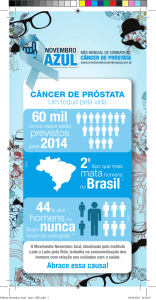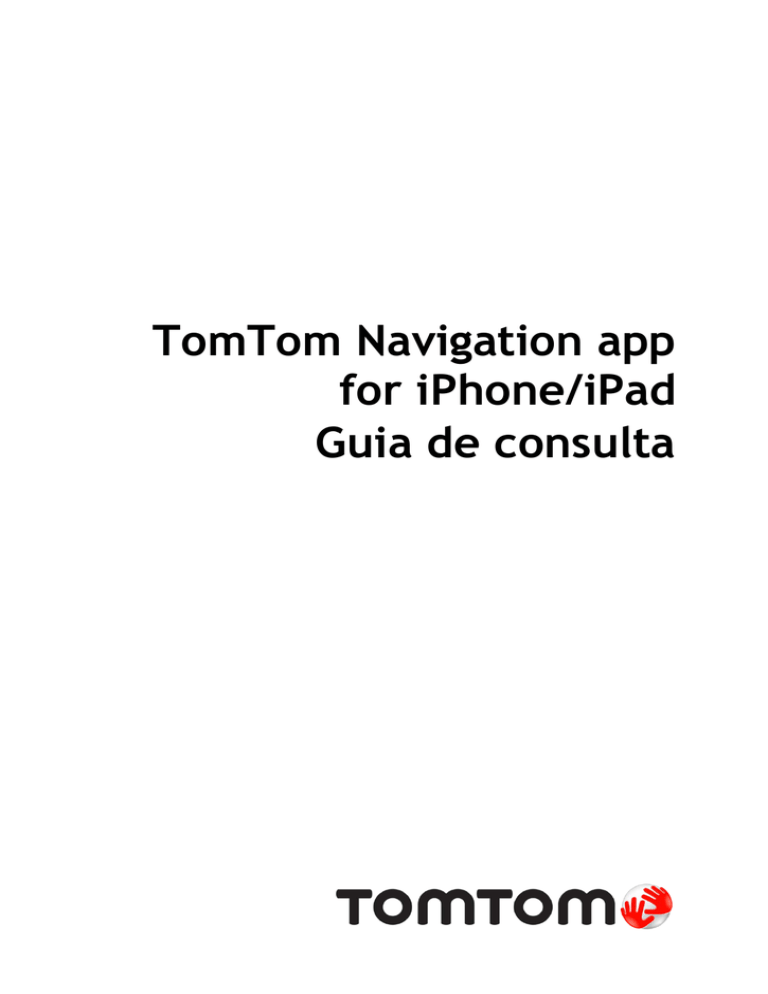
TomTom Navigation app
for iPhone/iPad
Guia de consulta
Conteúdos
Inicialização
6
Iniciar o TomTom Navigation app for iPhone/iPad .......................................................... 6
Atualização do seu TomTom Navigation app for iPhone/iPad ............................................. 6
Compartilhando informações com a TomTom ................................................................ 6
Recepção GPS ...................................................................................................... 7
Serv. Localização .................................................................................................. 7
Como conectar um kit de automóvel........................................................................... 7
Planejamento de um percurso
9
Planejamento de um percurso................................................................................... 9
Resumo do percurso ............................................................................................. 10
Compartilhamento do seu percurso .......................................................................... 10
Outras opções de destino....................................................................................... 10
Página inicial ................................................................................................. 11
Favorito ........................................................................................................ 11
Endereço ...................................................................................................... 11
Destino recente .............................................................................................. 11
Locais .......................................................................................................... 11
Pessoas......................................................................................................... 11
Eventos ........................................................................................................ 12
Ponto de Interesse ........................................................................................... 12
Cópia de endereço ........................................................................................... 13
Foto ............................................................................................................ 13
Código postal ................................................................................................. 13
Ponto no mapa ............................................................................................... 13
Coordenadas .................................................................................................. 13
Encontrar um percurso alternativo ........................................................................... 13
Planejamento antecipado de um percurso .................................................................. 14
Adicionar um percurso ao seu calendário ................................................................... 14
Recurso área de transferência................................................................................. 15
Vista da direção
16
Vista da Direção .................................................................................................. 16
Navegar na vista da direção ................................................................................... 17
Ajuste do volume ................................................................................................ 18
Barra de ferramentas de acesso rápido ...................................................................... 18
Configurações de mapa ......................................................................................... 18
Orientação de pista avançada
19
Sobre Orientação de pista avançada ......................................................................... 19
Opções de percurso
20
Opções de percurso.............................................................................................. 20
Minimizar atrasos ................................................................................................ 20
Localizar alternativa ............................................................................................ 20
Viajar por... ...................................................................................................... 21
Demonstração do percurso ..................................................................................... 22
Limpar percurso .................................................................................................. 22
2
Instruções ......................................................................................................... 22
Mapa do percurso ................................................................................................ 23
Adicionar ao meu calendário .................................................................................. 23
Configurações
24
Alterar Configurações ........................................................................................... 24
Definir local da residência ..................................................................................... 24
Gerenciar favoritos .............................................................................................. 24
Destinos recentes ................................................................................................ 24
Voz ................................................................................................................. 24
Alertas ............................................................................................................. 25
Áudio ............................................................................................................... 26
Mapa ............................................................................................................... 26
Planejamento de percurso ..................................................................................... 27
Unidades de distância ........................................................................................... 28
Mídia social ....................................................................................................... 28
Avançadas ......................................................................................................... 28
Sobre ............................................................................................................... 29
Redefinir........................................................................................................... 30
Personalizar menus .............................................................................................. 30
Menu Principal
32
O Menu Principal ................................................................................................. 32
Menu Ir para ...................................................................................................... 33
Página inicial ................................................................................................. 33
Favorito ........................................................................................................ 33
Endereço ...................................................................................................... 34
Destino recente .............................................................................................. 34
Locais .......................................................................................................... 34
Pessoas......................................................................................................... 34
Eventos ........................................................................................................ 35
Ponto de Interesse ........................................................................................... 35
Cópia de endereço ........................................................................................... 35
Foto ............................................................................................................ 35
Código postal ................................................................................................. 36
Ponto no mapa ............................................................................................... 36
Coordenadas .................................................................................................. 36
Voltar para vista da direção ................................................................................... 36
Navegar no mapa
37
Navegar no mapa ................................................................................................ 37
Marcadores ........................................................................................................ 37
Seleção de itens no mapa ...................................................................................... 37
Alterar e copiar coordenadas .................................................................................. 39
Barra de ferramentas do mapa ................................................................................ 39
Correções de mapa com o TomTom Map Share
41
Sobre o TomTom Map Share ................................................................................... 41
Correções do mapa .............................................................................................. 41
Ativação ou desativação do Map Share ...................................................................... 41
Download e envio de correções de mapa.................................................................... 41
Comunicação de um erro do mapa ........................................................................... 42
Tipos de correções de mapa ................................................................................... 42
3
Pontos de Interesse (PIs)
44
Sobre os PIs ....................................................................................................... 44
Navegar até um PI ............................................................................................... 44
Localizar um PI no Navegador de mapas..................................................................... 46
Exibição de PIs no mapa ........................................................................................ 47
Seleção dos PIs para exibir no mapa ......................................................................... 47
Ajuda
49
Sobre a função Ajuda ........................................................................................... 49
Uso da Ajuda para ligar para um serviço local ............................................................. 49
Favoritos
50
Sobre os favoritos ................................................................................................ 50
Criação de Favorito .............................................................................................. 50
Página inicial ................................................................................................. 50
Endereço ...................................................................................................... 50
Destino recente .............................................................................................. 51
Locais .......................................................................................................... 51
Pessoas......................................................................................................... 51
Eventos ........................................................................................................ 51
Ponto de Interesse ........................................................................................... 52
Cópia de endereço ........................................................................................... 52
Foto ............................................................................................................ 52
Minha localização ............................................................................................ 52
Código postal ................................................................................................. 53
Ponto no mapa ............................................................................................... 53
Coordenadas .................................................................................................. 53
Utilização de um Favorito ...................................................................................... 53
Alteração do nome do favorito ................................................................................ 53
Trocar a ordem dos seus favoritos. ........................................................................... 54
Exclusão de um Favorito ........................................................................................ 54
Informações de tráfego
55
TomTom Traffic .................................................................................................. 55
Utilizar as informações de tráfego............................................................................ 55
Verificação de incidentes de tráfego na sua área.......................................................... 58
Incidentes de tráfego ........................................................................................... 59
Disponibilidade regional ........................................................................................ 60
Aquisição de uma nova assinatura do Traffic ............................................................... 60
Verificação da sua assinatura do TomTom Tráfego ........................................................ 60
Renovar a sua assinatura do TomTom Tráfego ............................................................. 60
Radares de velocidade
61
Sobre os radares de velocidade ............................................................................... 61
Avisos de radares de velocidade .............................................................................. 61
Tipos de radares de velocidade e recursos relacionados à segurança.................................. 62
Frequência de atualizações de radares ...................................................................... 63
Comunicar um radar de velocidade .......................................................................... 64
Remover um radar de velocidade ............................................................................. 64
Disponibilidade regional ........................................................................................ 64
Configurações para avisos de radares de velocidade ...................................................... 64
Adquirir uma nova assinatura de Radares de velocidade ................................................. 64
Verificação da sua assinatura de Radares de velocidade ................................................. 65
4
Renovação da sua assinatura de Radares de velocidade .................................................. 65
Zonas de perigo
66
Sobre Zonas de perigo .......................................................................................... 66
Aviso de zona de perigo ........................................................................................ 67
Frequência de atualizações de zonas de perigo ............................................................ 67
Reportar uma zona de risco .................................................................................... 68
Configurações para alertas de zona de perigo .............................................................. 68
Como comprar um novo serviço de Zonas de perigo ...................................................... 68
Como verificar sua assinatura do serviço de Zonas de perigo ........................................... 69
Como renovar seu serviço de Zonas de perigo .............................................................. 69
Procurar com Locais
70
Sobre como procurar usando Locais .......................................................................... 70
Usando Locais para procurar................................................................................... 71
Sobre compartilhamento e check-in
72
Compartilhamento e check-in ................................................................................. 72
Compartilhando suas informações ............................................................................ 73
O que você pode compartilhar ............................................................................ 73
Como compartilhar uma localização ou um local ...................................................... 75
Como compartilhar seu percurso.......................................................................... 76
Fazer check-in usando o Facebook ........................................................................... 77
Fazer check-in usando o Foursquare ......................................................................... 77
Usar o TomTom app com Mapas da Apple
79
Sobre os Mapas da Apple ....................................................................................... 79
Usar o TomTom app com Mapas da Apple ................................................................... 79
’Adicionar ao TomTom’
80
Sobre ’Adicionar ao TomTom’ ................................................................................. 80
Uso do botão 'Adicionar ao TomTom' ......................................................................... 80
Backup e restauração utilizando o Apple iCloud
81
Sobre backup e restauração utilizando o Apple iCloud ................................................... 81
Ativar o backup no iCloud para seu TomTom app.......................................................... 81
Desativar o backup do iCloud para seu TomTom app ..................................................... 82
Restaurar usando o Apple iCloud.............................................................................. 82
Suplemento
83
Avisos de Copyright
85
5
Inicialização
Iniciar o TomTom Navigation app for iPhone/iPad
TomTom
Toque neste botão no seu iPhone, iPod, iPad ou mini iPad para iniciar o
TomTom app.
Quando o TomTom app suporta o mesmo idioma selecionado para seu
equipamento iOS, o idioma usado para os botões e menus no aplicativo são
iguais ao idioma do seu equipamento iOS. Se o TomTom app não suportar
o idioma selecionado para seu equipamento iOS, será utilizado o inglês no
aplicativo.
Se um percurso já estiver planejado, a Vista da direção será exibida e a
navegação começará imediatamente. Se nenhum percurso estiver
planejado, o Menu principal será exibido.
O TomTom app funciona da mesma maneira no iPhone, no iPod touch, no iPad e no mini iPad. O
iPad e o mini iPad possuem telas maiores, nas quais os menus são exibidos na Vista da direção e não
como menus de tela cheia.
Iniciando pela primeira vez
Ao iniciar o TomTom app pela primeira vez ou após uma redefinição, você verá as seguintes telas:
Aviso legal - Você deve ler e concordar com o Aviso legal antes de usar o aplicativo.
Download de voz - se o seu aplicativo TomTom oferecer suporte a vozes avançadas em seu
idioma, você poderá baixar uma voz avançada.
Caso deseje utilizar um recurso que requer o compartilhamento de informações com a TomTom ou
com outros provedores de aplicativos, você precisará confirmar se deseja que suas informações
sejam enviadas à TomTom.
Ao iniciar o TomTom app pela primeira vez, você também verá informações sobre os novos recursos
do aplicativo.
Se o TomTom app não puder encontrar a sua localização, verifique se Serv. Localização estão
habilitados para o aplicativo em suas configurações de Privacidade do iOS.
Atualização do seu TomTom Navigation app for iPhone/iPad
Caso tenha uma versão antiga do TomTom app no seu equipamento iOS, você deverá atualizar para
a versão mais recente do TomTom app antes de continuar a ler este guia.
Para baixar e atualizar o seu equipamento iOS com a versão mais recente do TomTom app, acesse a
App Store do iOS.
Compartilhando informações com a TomTom
Muitos dos recursos no TomTom Navigation app for iPhone/iPad requerem que você compartilhe
informações com a TomTom ou com outro aplicativo do iOS. Para compartilhar informações, é
necessária uma permissão. Quando você usa um recurso, como Traffic, informações devem ser
coletadas de seu equipamento ou enviadas para ele para que o recurso funcione.
Na primeira vez em que você usar um recurso que requer o compartilhamento de suas informações,
você será solicitado a permitir que essas informações sejam enviadas. Se você não concordar em
enviar suas informações, o recurso não funcionará.
Você pode obter mais informações a respeito do que você compartilha conosco da seguinte forma:
6
1.
2.
3.
4.
5.
6.
Toque na tela para abrir o menu Principal.
Toque em Alterar configurações.
Toque em Sobre.
Toque em Suas informações.
Toque em Obter mais informações....
Selecione um recurso da lista para obter mais informações a respeito do compartilhamento feito
para esse recurso.
Recepção GPS
O iPod touch, o iPad (apenas modelos Wi-Fi) e o iPhone original não possuem um Receptor GPS. Para
utilizar esses dispositivos para navegação, você precisa conectá-los a um dispositivo acessório de
GPS .
Nota: Utilizar um dispositivo acessório de GPS também pode aumentar a precisão do GPS em
outros modelos de iOS.
Ao iniciar o TomTom app pela primeira vez, talvez seja necessário aguardar alguns minutos para o
equipamento encontrar a sua posição no GPS e a sua localização atual no mapa.
Para ter certeza de que você tem uma boa recepção GPS, use o seu equipamento em local aberto.
Em alguns casos, objetos grandes como edifícios altos podem interferir na recepção.
Importante: O TomTom app não pode fornecer instruções de percurso antes de receber os dados do
local. Verifique se o Serv. Localização está ligado.
Se o seu equipamento não tiver recepção GPS, o TomTom app usará as informações de posicionamento de redes WiFi ou de torres de operadores de celular. Essas informações são usadas para o
planejamento de percurso e para determinar sua localização aproximada.
Serv. Localização
O Serv. Localização do seu equipamento iOS permite que o TomTom app utilize redes de celular,
Wi-Fi e o Sistema de Posicionamento Global (GPS) para determinar a sua localização. Se Serv.
Localização estiver desligado, o TomTom app não será capaz de determinar sua localização ou de
guiá-lo até o seu destino.
Caso o Serv. Localização esteja desligado, você verá a mensagem Ligue o Serv. Localização para
permitir que o TomTom app determine a sua localização.
Para ligar o Serv. Localização, faça o seguinte:
1. Toque em Configurações na mensagem sobre os serviços de localização para abrir a tela Serv.
Localização do iOS.
Dica: Você pode localizar serviços de localização no menu Configurações do iOS no submenu
Privacidade.
2. Toque em Serv. Localização para LIGÁ-LO.
3. Uma lista dos aplicativos que utilizam o Serv. Localização é exibida. Toque em TomTom app
para LIGAR e poder usar o Serv. Localização.
Como conectar um kit de automóvel
Se você usa um kit de automóvel da TomTom ou outro kit viva-voz de automóvel, você pode ouvir
avisos do aplicativo no kit de automóvel usando a conexão Bluetooth do seu equipamento. Siga as
instruções que acompanham o kit de automóvel para conectar o equipamento ao kit de automóvel.
7
Alguns kits de automóvel colocam a conexão Bluetooth em modo de hibernação quando não há
recebimento de sinal do equipamento. Isso pode provocar atrasos quando a conexão é necessária.
Para manter a conexão Bluetooth sempre ativa, ative o Kit de automóvel da TomTom no menu
Configurações.
8
Planejamento de um percurso
Planejamento de um percurso
Importante: por motivos de segurança e para reduzir as distrações enquanto você dirige, planeje
sempre um percurso antes de começar a dirigir.
Para planejar um percurso usando o TomTom app, faça o seguinte:
1. Toque na tela para abrir o Menu Principal.
2. Toque em Ir para...
3. Toque em Endereço.
Dica: é possível o país, o estado ou a região, tocando na bandeira antes de selecionar uma
cidade.
4. Comece a digitar o nome da localidade para onde deseja ir.
À medida que você digita, os nomes de localidades que correspondem ao texto digitado são exibidos. Quando o destino pretendido aparecer na lista, toque no nome da localidade para
defini-la como destino.
Dica: você também pode digitar o cep do seu destino. Primeiro, selecione o país e, em seguida, selecione o CEP na relação apresentada para exibir uma lista de ruas com esse CEP.
5. Comece a digitar o nome da rua.
Da mesma forma, os nomes de ruas que correspondem ao texto digitado são exibidos. Quando o
destino pretendido aparecer na lista, toque no nome da rua para defini-la como destino.
Dica: O teclado é ocultado automaticamente quando você navega pelos resultados da
pesquisa. Isso permite exibir mais resultados na tela.
6. Insira o número da casa e toque em Selecionar.
Ou selecione o ponto em que duas ruas se encontram tocando em Cruzamento.
O percurso é calculado.
Dica: se a mensagem Aguardando sinal do GPS... permanecer na tela, certifique-se de que o
Serv. Localização esteja ligado.
Por padrão, o percurso mais rápido é planejado. Você pode alterar o tipo de percurso usado para o planejamento.
Se o IQ Routes estiver disponível no seu mapa, essas informações serão usadas para planejar o
melhor percurso possível para os veículos, considerando as velocidades médias reais medidas
nas estradas.
7. Quando o novo percurso for exibido, toque em Concluído.
9
O TomTom app começa a orientar você até o seu destino usando instruções de voz e indicações
visuais na tela.
Resumo do percurso
Depois que você planejar um percurso, um resumo do percurso será exibido.
O resumo do percurso mostra uma visão geral do seu percurso no mapa e o tempo estimado da
viagem incluindo os atrasos causados por estradas congestionadas. Se você tiver uma assinatura do
TomTom Traffic, o tempo estimado da viagem incluirá os atrasos devido a incidentes de tráfego no
seu percurso.
A parte inferior da tela de resumo mostra as seguintes opções:
Toque em +1 para adicionar uma parada no Viajar por.
Toque em Opções para alterar ou exibir seu percurso.
Toque em Concluído ou em qualquer parte da tela acima dos botões para iniciar as indicações
de percurso.
Você pode exibir o resumo do percurso a qualquer momento tocando no lado direito da barra de
status na parte inferior da vista da direção.
Compartilhamento do seu percurso
Depois de planejar um percurso, você poderá compartilhar um resumo do seu percurso com amigos
e contatos.
Outras opções de destino
Ao tocar em Ir para no Menu Principal, você pode selecionar o seu destino das seguintes formas:
10
Página inicial
Toque nesse botão para planejar um percurso para o seu local da residência.
Para definir o seu local da residência, toque em Residência no menu
Configurações.
Residência
Favorito
Toque nesse botão para selecionar um Favorito como seu destino ou para
editar seus Favoritos.
Favorito
Endereço
Toque neste botão para inserir um endereço como destino. Para ir para
um CEP, toque no botão CEP no topo da tela para mostrar a tela de CEP.
Endereço
Destino recente
Toque neste botão para escolher o seu destino na lista de locais recentemente usados como destino. Também incluem suas paradas do recurso
Viajar por.
Destino recente
Locais
Toque nesse botão para abrir o menu Locais. O menu Locais permite que
você procure usando o TomTom Places, o Facebook ou o Foursquare e, em
seguida, vá para a localização de um dos resultados da pesquisa.
Locais
Pessoas
Toque neste botão para navegar até o endereço ou a localização de um
contato no qual um amigo foi marcado.
Pessoas
O meu Pessoas exibe as seguintes opções:
11
Toque nesse botão para selecionar uma pessoa de seus contatos. Você
somente poderá ir para o seu contato quando ele tiver um endereço.
Contato
Toque nesse botão para exibir os amigos que estiverem marcados no
Facebook. Selecione um amigo marcado para exibir sua localização. Toque
em Selecionar para ir para essa localização.
Amigos marcados
Toque neste botão para navegar até um lugar no qual seus amigos tenham
sido marcados recentemente usando o Foursquare.
Atividade recente
Eventos
Toque nesse botão para ir para um evento salvo em seu aplicativo de
calendário ou em sua página de eventos do Facebook.
Eventos
O menu Eventos exibe as seguintes opções:
Toque nesse botão para ir para um evento salvo em seu aplicativo de
calendário. É necessário que o evento tenha um endereço se você quiser
usá-lo para navegação.
Calendário
Toque nesse botão para ir para um evento salvo em sua página de eventos
do Facebook. É necessário que o evento tenha um endereço se você quiser
usá-lo para navegação.
Facebook
Ponto de Interesse
Toque nesse botão para ir para um Ponto de Interesse (PI).
Ponto de Interesse
12
Cópia de endereço
Cópia de endereço
Toque nesse botão para navegar até um endereço que você tenha copiado
de um aplicativo ou documento do iOS. Cole o endereço na caixa Procurar
usando o botão Colar. Você pode também digitar um endereço. Quando o
endereço for reconhecido, toque nele para exibi-lo no mapa. Toque em
Selecionar para planejar um percurso até o endereço.
Para usar o Endereço copiado, seu equipamento iOS deve ter o iOS 5 ou
superior.
Foto
Toque neste botão para selecionar uma foto na galeria de equipamentos
iOS e usá-la como destino.
Foto
Nota: só podem ser usadas fotos que contenham dados de localização.
Esse recurso pode ser ativado no aplicativo Câmera do equipamento
iOS.
Código postal
Toque neste botão para inserir um CEP como o seu destino. Para ir para
um endereço, toque no botão Endereço no topo da página para mostrar a
tela de Endereço.
Código postal
Ponto no mapa
Toque nesse botão para selecionar um ponto no mapa como destino,
utilizando o Navegador de mapas.
Ponto no mapa
Coordenadas
Toque nesse botão para inserir as coordenadas de mapa de um local como
o seu destino.
Coordenadas
Encontrar um percurso alternativo
Depois de planejar um percurso, você poderá modificar alguns detalhes do percurso sem alterar o
destino. Você talvez queira localizar um percurso alternativo por um ou mais dos seguintes motivos:
Pode haver um bloqueio na estrada ou um congestionamento de tráfego mais à frente.
Para passar por um determinado lugar para buscar alguém, parar para almoçar ou encher o
tanque.
Evitar um cruzamento difícil ou uma rua estreita movimentada.
13
Planejamento antecipado de um percurso
Você pode usar o TomTom app para planejar um percurso antecipadamente selecionando o seu
ponto de início e o seu destino.
Você pode usar um planejamento de percurso avançado para verificar um percurso ou o horário que
ele será usado e pode adicionar o percurso ao seu calendário e usá-lo posteriormente.
Para planejar um percurso antecipadamente, faça o seguinte:
1. Toque na tela para abrir o Menu Principal.
2. Toque em Planejamento avançado.
3. Toque em Partida e selecione o ponto de partida para a sua viagem, da mesma forma que
selecionaria seu destino.
4. Toque em Destino e selecione o destino de sua viagem.
5. Caso deseje, toque em Adicionar paradas para adicionar até cinco paradas Viajar por em seu
percurso.
6. Escolha o tipo de percurso que pretende planejar.
Mais rápido - o percurso que demora menos tempo.
Percurso eco - o percurso com menos gasto de combustível.
Mais curto - a menor distância entre os locais definidos. Esse pode não ser o percurso mais
rápido, principalmente se ele passar por um centro comercial ou uma localidade.
Evitar autoestradas - um percurso sem autoestradas.
Estradas sinuosas - um percurso que evita autoestradas desnecessárias e inclui estradas
sinuosas, com o objetivo de tornar o percurso divertido e descontraído.
Percurso a pé - um percurso criado para fazer a viagem caminhando.
Percurso de bicicleta - um percurso criado para fazer a viagem pedalando.
Velocidade limitada - um percurso para veículos que podem trafegar apenas a uma velocidade limitada. É necessário especificar a velocidade máxima.
7. Escolha quando planeja fazer a viagem. Defina a data e a hora com intervalos de 5 minutos. Se
você quiser adicionar o percurso ao seu calendário, escolha uma data no futuro.
O TomTom app usa o IQ Routes para descobrir o melhor percurso possível no horário definido,
usando as velocidades médias reais medidas em estradas. Assim, pode-se comparar a duração da
viagem em horários diferentes do dia, ou em outros dias da semana.
8. Toque em Plano. O TomTom app planeja o percurso entre os dois locais selecionados.
9. Para adicionar o percurso ao seu calendário, clique em Opções e, em seguida, em Adicionar ao
meu calendário.
Adicionar um percurso ao seu calendário
Você pode usar o TomTom app para adicionar um percurso planejado antecipadamente ao seu
calendário no equipamento iOS. O lembrete é definido para alertá-lo um pouco antes de seu horário
de saída. O lembrete contém um link que abre o TomTom app e planeja automaticamente o percurso.
Para definir um lembrete, faça o seguinte:
1.
2.
3.
4.
5.
Planejar um percurso antecipadamente para uma data no futuro.
Selecione Opções na exibição Resumo do percurso.
Toque em Adicionar ao meu calendário.
Inclua notas adicionais que você deseja salvar no lembrete.
Toque em Concluído.
14
O lembrete é salvo no calendário do seu equipamento iOS.
Recurso área de transferência
É possível copiar itens para a área de transferência do iOS ou colar texto a partir dela para compartilhar os itens com outro aplicativos. Por exemplo, você pode copiar um endereço de um aplicativo e colá-lo em Endereço copiado, ou pode copiar um mapa e colá-lo em um e-mail.
Você pode copiar texto, coordenadas e mapas dos seguintes itens nos menus Ir para… e Compartilhar:
Ponto de Interesse
Locais
Pessoas
Eventos
Cópia de endereço
Foto
Fazer check-in
Copiar um mapa ou link para a localização
1. No menu Ir para… ou Fazer check-in, encontre uma localização utilizando um dos itens de menu
que ofereça suporte ao recurso de área de transferência.
2. Na tela do mapa que mostra a localização e seus detalhes, toque e segure o mapa até que o
botão Copiar mapa/Copiar link para o local seja exibido.
3. Toque em Copiar mapa para copiar o mapa ou toque no botão Copiar link para o local para
copiar o link.
4. Abra o aplicativo do iOS no qual você deseja colar o texto.
5. Toque e segure o lugar em que o texto será colado até que o botão Colar apareça. Toque no
botão Colar para colar o texto no aplicativo.
Nota: um link para uma localização pode ser aberto em um navegador da Internet. Um link
abre o Planejador de percursos TomTom.
Copiar texto do TomTom app
1. No menu Ir para… ou Fazer check-in, encontre uma localização utilizando um dos itens de menu
que ofereça suporte ao recurso de área de transferência.
2. Na tela do mapa que mostra a localização e seus detalhes, toque e segure o texto a ser copiado
até que o botão Copiar apareça.
3. Toque no botão Copiar.
4. Abra o aplicativo do iOS no qual você deseja colar o mapa ou a localização.
5. Toque no lugar em que o texto será colado e segure até que o botão Colar apareça. Toque no
botão Colar para colar o texto no aplicativo.
Copiar texto para o TomTom app
1. Em um aplicativo do iOS, toque e segure o texto a ser copiado até que o botão Copiar seja
exibido.
2. Toque no botão Copiar.
3. No menu Ir para… ou Fazer check-in, abra um dos itens de menu que ofereça suporte ao recurso
de área de transferência.
4. Toque e segure o lugar em que o texto será colado até que o botão Colar apareça. Toque no
botão Colar para colar o texto no aplicativo.
15
Vista da direção
Vista da Direção
1. Mostra a barra de ferramentas de acesso rápido.
2. Aviso para mostrar que há um radar de velocidade ou recurso relacionado a segurança, ou uma
zona de perigo no seu percurso. Radares de velocidade e zonas de perigo estão incluídos no seu
mapa da TomTom.
Nota: As informações sobre radares de velocidade não estão disponíveis em todos os países.
Para descobrir se as informações sobre radares de velocidade estão disponíveis no seu país,
acesse tomtom.com/services. As zonas de perigo são usadas somente na França.
16
3. O botão Comunicar radar de velocidade ou zona de risco. Se você tem o serviço de Radares de
velocidade ou Zonas de perigo, você pode comunicar um radar de velocidade ou uma zona de
risco. O botão também permite remover radares de velocidade. Não é possível remover uma
zona de risco ou uma zona de perigo.
4. A barra de status principal mostra as seguintes informações:
O nome da próxima rua do seu percurso
O total de atraso encontrado em seu percurso pelo TomTom Traffic
Outras mensagens, como "Recepção GPS fraca".
5. TomTom TrafficBotão .
Toque neste botão para comprar uma assinatura do TomTom Traffic ou para abrir a barra de
tráfego lateral e ver os incidentes de tráfego no seu percurso.
6. A distância restante para o fim da viagem e a sua velocidade atual. Se for conhecido, o limite
de velocidade também será exibido.
7. Instruções de navegação para o caminho à frente.
Toque nessa área para abrir o controle de volume e para repetir a instrução anterior.
8. Sua localização atual.
9. Informações de TomTom Traffic sobre incidentes de tráfego para os quais essa caixa aponta na
barra lateral de tráfego.
10. O tempo restante da viagem e o tempo estimado da chegada.
Toque nesta área para abrir a tela Resumo do percurso.
11. Barra lateral do TomTom Traffic.
Navegar na vista da direção
Quando você planeja um novo percurso, a vista da direção é exibida junto com informações detalhadas sobre a sua localização atual.
Toque no centro da tela a qualquer momento para abrir o Menu Principal.
Toque com um dedo duas vezes na tela para aplicar mais zoom, ou toque com dois dedos ao mesmo
tempo duas vezes na tela para aplicar menos zoom.
Você também pode aplicar mais ou menos zoom juntando ou afastando os seus dedos na tela.
Recursos específicos do iPad
O TomTom app no iPad possui dois botões extras na barra do menu superior:
Estes botões têm as seguintes funções:
Toque nesse botão para abrir e fechar o Menu principal. Você também
pode tocar na tela para abrir e fechar o Menu principal.
Toque nesse botão para abrir um link rápido para ir para sua residência,
um Favorito ou um destino recente. Quando você toca em um destes
itens, o TomTom app calcula um percurso para levá-lo até essa localização.
17
Ajuste do volume
Toque no lado esquerdo da barra de status na vista da direção para exibir o controle de volume.
Mova o controle deslizante da esquerda para a direita para aumentar o volume da música e das
instruções de voz ao mesmo tempo.
Mova o controle deslizante totalmente para a esquerda para desligar todos os sons do TomTom app.
Quando o som é desativado, o indicador de som desligado é exibido no canto inferior esquerdo da
vista da direção.
Barra de ferramentas de acesso rápido
Toque na barra de ferramentas de acesso rápido para mostrar os seguintes botões de opções:
Toque no botão de música para reproduzir ou interromper a música.
Você também pode tocar em reproduzir e interromper, próxima e anterior
para controlar a faixa de música em reprodução no momento.
O controle de volume também aparece no final da tela, permitindo que
você controle o volume da música e das instruções de voz.
Os botões ficam ocultos após alguns segundos, ou você pode tocar na
Barra de ferramentas de acesso rápido para ocultar os botões imediatamente.
Toque neste botão para desativar a orientação por voz. Você não vai mais
ouvir as instruções de percurso faladas, mas ainda ouvirá as informações,
tais como informações de tráfego e avisos.
Se a voz estiver desativada, este botão mudará para Ativar voz. Toque no
botão novamente para reativar as instruções de voz.
Quando as instruções de voz estão desativadas, o indicador de voz desativada é exibido no canto inferior esquerdo da vista da direção.
Para desativar todos os sons do TomTom app, toque na área de instrução
de navegação na vista da direção e deslize o controle de volume para a
esquerda.
Toque nesse botão para usar as cores noturnas nos menus e nos mapas. Se
as cores noturnas estiverem sendo usadas, este botão muda para o símbolo
de um sol. Toque no botão novamente para mudar para as cores diurnas.
Toque neste botão para usar um mapa 2D na vista da direção.
Se o mapa 2D estiver sendo usado, este botão muda para3D. Toque no
botão novamente para usar o mapa 3D.
Configurações de mapa
Você pode mudar o modo de exibição e o comportamento do mapa ao dirigir e também mudar o
conteúdo exibido no mapa.
18
Orientação de pista avançada
Sobre Orientação de pista avançada
O TomTom app mostra a pista que você deve tomar para ajudá-lo a se preparar para cruzamentos e
saídas de autoestradas.
Nota: A Orientação de pista avançada não está disponível para todos os cruzamentos em todos os
países. Para descobrir se a Orientação de pista avançada está disponível para o seu país, acesse
tomtom.com/iphone.
Para alguns cruzamentos e saídas, uma imagem mostra a pista que você deve tomar. Para desativar
as imagens, desative as Imagens da pista no menu Configurações avançadas.
Para outros cruzamentos e saídas, o seu TomTom app mostra na barra de status a pista que você
deve tomar.
Toque na tela para fechar a Orientação de pista avançada e retornar à Vista da direção.
19
Opções de percurso
Opções de percurso
Você pode encontrar mais informações sobre o seu percurso ou alterar o percurso usando as opções
de percurso.
Você pode abrir as opções de percurso deste modo:
Toque em Opções de percurso no Menu Principal.
Opções de percurso
Dica: As Opções de percurso estarão disponíveis apenas quando você
tiver um percurso planejado.
Toque em Opções na tela Resumo do percurso depois de planejar um
percurso.
Toque na seção à direita da barra de status na vista da direção para
abrir a tela Resumo do percurso e toque em Opções.
Minimizar atrasos
Minimizar atrasos
Toque neste botão para planejar novamente o seu percurso com base nas
informações de tráfego mais recentes.
Esse botão somente estará disponível se você tiver uma assinatura do
TomTom Traffic.
Localizar alternativa
Localizar alternativa permite que você mude seu percurso sem alterar o
destino.
Localizar alternativa
O menu Localizar alternativa exibe as seguintes opções:
Calcular alternativa
Toque em Calcular alternativa para calcular uma alternativa para o
percurso atual.
Sem considerar as ruas próximas à sua posição e ao seu destino, o novo
percurso é calculado usando ruas completamente diferentes até o seu
destino. Este é um modo fácil de planejar uma rota diferente para o
mesmo destino.
O TomTom app procura outro percurso até o seu destino a partir da sua
localização atual.
Se preferir manter o percurso original, toque em Recalcular percurso.
Toque neste botão para retornar ao percurso original. Isso ignora todas as
instruções anteriores para evitar bloqueios de estradas ou viajar por um
local em particular.
Recalcular percurso
20
Evitar bloqueio de
estrada
Evitar parte do
percurso
Alterar tipo de
percurso
Toque neste botão caso detecte uma estrada bloqueada ou congestionamento de tráfego mais à frente. Então, você terá que escolher o quanto
do restante do percurso você deseja evitar.
Escolha uma das opções disponíveis. O aplicativo TomTom recalcula o seu
percurso evitando a seção do percurso cuja distância você selecionou.
Lembre-se de que, assim que um novo percurso for calculado, talvez você
tenha que sair rapidamente da estrada em que está.
Se o bloqueio de estrada desaparecer repentinamente, toque em Recalcular original para retornar ao percurso original.
Toque neste botão para evitar parte do percurso. Use este botão se
detectar que o percurso inclui uma estrada ou entroncamento de que não
gosta ou que é conhecido pelos problemas de tráfego.
Em seguida, escolha a estrada que deseja evitar na lista de estradas do
seu percurso.
Toque nesse botão para alterar o tipo percurso usado para planejar o seu
percurso. O seu percurso será recalculado usando o novo tipo de percurso.
Você pode selecionar um dos seguintes tipos de percurso:
Mais rápido - o percurso mais rápido até o seu destino.
Mais curto - o percurso mais curto até o seu destino. Ele pode ser
mais demorado que o percurso mais rápido.
Evitar autoestradas - este tipo de percurso evita autoestradas.
Percurso a pé - este tipo de percurso é otimizado para caminhadas.
Percurso de bicicleta - este tipo de percurso é otimizado para bicicletas.
Velocidade limitada - se você selecionar este tipo de percurso, será
necessário inserir uma velocidade máxima para o seu veículo. O percurso planejado considera essa restrição.
Percurso eco - planeja sempre o percurso com menos gasto de
combustível.
Estradas sinuosas - planeja um percurso que evita autoestradas
desnecessárias e inclui estradas sinuosas, com o objetivo de tornar o
percurso divertido e descontraído. Você pode selecionar o nível usado
para calcular o percurso de estradas sinuosas, onde Máximo indica o
maior percurso.
É possível definir o tipo de percurso padrão no menu Configurações.
Viajar por...
Viajar por...
Toque neste botão para alterar o seu percurso de modo a passar por um
determinado local para, por exemplo, buscar alguém. Você pode adicionar
até cinco paradas extras ao longo de seu percurso.
Você também pode abrir Viajar por... ao tocar na bandeira +1 na parte
inferior do resumo do percurso.
Se você ainda não tiver inserido uma parada, o menu Viajar por... será
aberto. Quando você tiver inserido uma parada, toque no símbolo + na
parte inferior da tela Viagem por para adicionar outra parada. Você pode
adicionar até cinco paradas.
Dica: você escolhe a parada da mesma forma que escolhe um destino.
Assim, você pode selecionar as mesmas opções oferecidas quando
escolher um destino como, por exemplo, Endereço, Favorito, Ponto de
Interesse ou Ponto no mapa.
Toque em uma parada na lista Viajar por para ver mais informações sobre
21
a parada. Na tela de informações, você pode definir o Alerta de chegada
como ligado ou desligado.
Dica: você ouvirá umsom de aviso ao chegar na parada de Viajar por. É
possível mudar o som do aviso.
Para alterar a ordem das paradas que você inseriu em Viajar por, toque no
botão Editar e arraste uma parada utilizando o símbolo de ordem
na
direita da parada para a nova posição. Toque no botão Concluído para sair
do modo de edição.
Para excluir uma parada que você inseriu no Viajar por, use um dos
seguintes métodos:
Toque no botão Editar, depois toque no sinal de parada que aparece
na esquerda da parada. Toque no botão vermelho Excluir que aparece
no lado direito da parada. Toque no botão Concluído para fechar a
tela editar.
Passe pela parada para exibir o botão vermelho Excluir no lado direito
da parada. Toque no botão Excluir para remover a parada.
Ao terminar de adicionar as paradas no Viajar por, toque no botão Concluído na parte superior da tela Viajar por. O TomTom app calcula um
novo percurso para seu destino passando pelas paradas que você escolheu.
A bandeira aparece na vista da direção em cada uma das paradas no Viajar
por. Diferente do destino final, o TomTom app só fornece um alerta
sonoro quando você chega à parada do Viajar por.
Nota: As paradas do recurso Viajar por são exibidas na lista de destinos
recentes. Você pode usar os destinos recentes ao planejar um percurso,
pesquisar com o TomTom Places e criar Favoritos.
Demonstração do percurso
Toque neste botão para ver uma demonstração da viagem. Para interromper uma demonstração, toque em Parar demonstração no menu
Opções de percurso, quando uma demonstração estiver em execução.
Demonstração do
percurso
Limpar percurso
Toque nesse botão para cancelar o percurso planejado atualmente.
Cancelar percurso
Instruções
Toque neste botão para obter uma lista de todas as instruções de direção
desse percurso.
Instruções
22
Mapa do percurso
Toque neste botão para obter uma visão geral do percurso utilizando o
Navegador de mapas.
Mapa do percurso
Adicionar ao meu calendário
Após planejar um percurso antecipadamente, toque nesse botão para
adicionar o percurso ao Calendário no seu equipamento iOS.
Adicionar ao meu
calendário
23
Configurações
Alterar Configurações
Para mudar a aparência e o comportamento do TomTom app, toque em Alterar configurações no
Menu Principal.
Você pode alterar o modo como alguns menus são exibidos alterando a ordem dos itens de menu ou
ocultando itens de menu.
Definir local da residência
Toque nesta opção para definir ou alterar o seu Local da residência. Selecione o endereço do local
da sua residência da mesma forma que você seleciona um destino.
O local da sua residência pode ser um lugar que você visita com frequência, como a empresa em
que você trabalha. Esse recurso é uma maneira fácil de navegar até lá, basta tocar no botão
Residência no menu Ir para.
Gerenciar favoritos
Toque nesse botão para ir para Favoritos, onde você pode adicionar, editar e excluir seus favoritos.
Destinos recentes
Toque nesse botão para ver uma lista dos seus destinos recentes. Toque em um destino para exibi-lo
no mapa. Você pode então adicionar o destino aos seus favoritos ou aos contatos do seu iPhone,
compartilhar a localização ou ir para a localização.
Para excluir um destino recente, use um dos métodos a seguir:
Toque no botão Editar, depois toque no sinal de parada que aparece à esquerda do destino.
Toque no botão vermelho Excluir que aparece à direita do destino. Toque no botão Concluído
para fechar a tela editar.
Passe pelo destino para exibir o botão vermelho Excluir no lado direito da parada. Toque no
botão Excluir para remover o destino.
Voz
Toque nesta opção para selecionar a voz usada para as instruções. Você pode escolher entre três
diferentes formas de vozes.
Nota: Uma voz real gravada poderá fornecer as instruções, mas não conseguirá informar os nomes
das ruas. Se quiser que os nomes de ruas sejam incluídos nas instruções, você terá de selecionar
uma Voz avançada.
Vozes de celebridades
São gravadas por um ator. Use uma voz de celebridade para tornar sua viagem mais divertida e
descontraída. Toque no botão Vozes de celebridades para escolher uma voz de celebridade ou
comprar uma nova voz de celebridade.
Nota: O recurso Vozes de celebridades pode não estar disponível em todos os países.
Vozes avançadas
24
O TomTom app usa vozes avançadas para fornecer instruções de voz enquanto você está
dirigindo. O recurso vozes avançadas fornece instruções de direção e pronuncia os nomes de
ruas, sinais e mensagens de status. Você só pode usar uma Voz avançada no idioma utilizado por
seu equipamento iOS.
Quando você iniciar o TomTom app pela primeira vez, será oferecida a opção de baixar uma voz
avançada.
Para baixar outras vozes avançadas, toque em Download. Ao terminar de baixar, toque em Usar
agora para usar a voz.
Nota: As vozes avançadas não estão disponíveis em todos os idiomas.
Vozes básicas
A voz básica lê as instruções de condução, mas não lê os nomes das ruas, números ou sinais.
É permitido selecionar uma voz básica em qualquer idioma. O idioma usado por menus e botões
não será alterado se você selecionar uma voz em um idioma diferente.
Nota: Em algumas versões do TomTom app, é necessário primeiro baixar uma voz básica para
poder usá-lo. Para baixar uma voz básica, toque em Download. Ao terminar de baixar, toque
em Usar agora para usar a voz.
Quando você seleciona uma voz, uma amostra dessa voz é reproduzida.
Alertas
Toque nessas opções para ativar os alertas de segurança.
Radar de velocidade/Zona de perigo
Ajuste essa configuração para ativar os alertas de radares de velocidade ou alertas de zona de
perigo na Vista da direção. Você também pode selecionar um som de alerta para o aviso de segurança. Toque no botão Alertas para selecionar quais os radares de velocidade e recursos de
segurança você deseja ser avisado.
Nota: As informações sobre radares de velocidade não estão disponíveis em todos os países. Para
descobrir se as informações sobre radares de velocidade estão disponíveis no seu país, acesse
tomtom.com/services.
Limite de velocidade
Ajuste essa configuração para receber um aviso quando estiver dirigindo acima do limite de velocidade. Você também pode selecionar um som de alerta para o aviso.
Importante: É importante prestar atenção às placas na estrada e obedecer ao limite de velocidade
local. Não confie exclusivamente nos alertas de limite de velocidade do TomTom ao dirigir.
Locais de culto e escolas
Ajuste essa configuração para avisar quando você estiver dirigindo perto de um lugar de culto, uma
escola, uma faculdade ou uma universidade. O aviso não será dado quando você estiver dirigindo em
uma auto-estrada ou entre o horário de 20:00 e 06:00.
Tráfego
Ajuste essas configurações para ativar os avisos de tráfego na vista da direção. Você também pode
selecionar um som de alerta de avisos sobre o tráfego.
Nota: você só verá esta opção se tiver uma assinatura do TomTom Traffic
25
Viajar por
Ajuste essas configurações para ligar ou desligar todos os alertas do recurso Viajar por.
Dica: para definir o alerta para cada parada de Viajar por, use a configuração Aviso de chegada
ao adicionar uma parada.
Áudio
Toque nessa opção para definir as seguintes opções de música e volume.
Fazer pausa na música
Quando essa configuração está ativada, a música é interrompida durante as instruções e os avisos.
Quando essa configuração está desativada, a música é diminuída durante as instruções e os avisos.
Volume de voz
Ajuste essa configuração para definir o volume das instruções de voz como uma porcentagem do
volume da música.
Por exemplo, você pode mover o controle deslizante até o meio da barra para definir o volume das
instruções de voz como 50% do volume da música.
Se o controle deslizante estiver desativado, o volume da música e da voz será o mesmo.
Kit para carro com modo viva-voz da TomTom
Ative esta opção para manter a conexão Bluetooth com seu kit de automóvel ativa, mesmo quando
não há avisos.
Mapa
Toque nessa opção para definir as seguintes opções de mapa:
Atualização do Map Share
A Atualização do Map Share permite instalar alterações nos mapas TomTom realizadas pela comunidade Map Share.
Toque em Obter correções para escolher se deseja fazer download das correções automaticamente, manualmente ou após ser solicitado.
Alterne para Apenas WiFi se desejar que apenas correções de mapas sejam baixadas ao conectar-se
a uma rede sem fio.
Toque em Verificar novas correções para ver se existem correções de mapa prontas para baixar.
Cores diurnas/Cores noturnas
Toque em Cores diurnas para selecionar um esquema de cores diurnas composto de cores brilhantes.
Toque em Cores noturnas para selecionar um esquema de cores noturnas composto de cores mais
escuras.
A Troca automática alterna automaticamente entre as cores diurnas e noturnas dependendo da
hora do dia.
Toque no Símbolo de carro para selecionar o símbolo que mostra a sua localização atual na vista da
direção.
26
Mapa 2D com o norte para cima
Quando esta configuração estiver ativada, o mapa 2D fixo é exibido com o norte na parte superior
da tela. Quando esta configuração estiver desativada, o mapa 2D se move com a sua direção atual
sempre na parte superior da tela.
Mostrar rua atual
Quando esta configuração estiver ativada, o nome da rua ou o número atual será exibido na vista da
direção, logo abaixo da sua posição no mapa.
Ruas no mapa
Quando esta configuração estiver ativada, os nomes das ruas serão exibidos no mapa.
PIs no mapa
Quando esta configuração estiver ativada, os PIs serão exibidos no mapa.
Tipos de PI
Selecione os PIs que deseja exibir no mapa.
Zoom automático
O Zoom automático ajusta automaticamente a área do mapa e o nível de detalhamento exibido na
vista da direção. Desative o Auto-zoom para controlar manualmente o uso do zoom na vista da
direção.
Planejamento de percurso
Ajuste as configurações de planejamento para definir como os percursos serão planejados.
Tipo de percurso padrão
Ajuste essa opção para definir o tipo de percurso que será planejado quando você planejar um novo.
Você pode selecionar um dos seguintes tipos de percurso:
Mais rápido - o percurso mais rápido até o seu destino.
Mais curto - o percurso mais curto até o seu destino. Ele pode ser mais demorado que o percurso mais rápido.
Evitar autoestradas - este tipo de percurso evita autoestradas.
Percurso a pé - este tipo de percurso é otimizado para caminhadas.
Percurso de bicicleta - este tipo de percurso é otimizado para bicicletas.
Velocidade limitada - se você selecionar este tipo de percurso, será necessário inserir uma
velocidade máxima para o seu veículo. O percurso planejado considera essa restrição.
Percurso eco - planeja sempre o percurso com menos gasto de combustível.
Estradas sinuosas - planeja um percurso que evita autoestradas desnecessárias e inclui estradas
sinuosas, com o objetivo de tornar o percurso divertido e descontraído. Você pode selecionar o
nível usado para calcular o percurso de estradas sinuosas, onde Máximo indica o maior percurso.
Sempre me perguntar - se selecionar esta opção, você sempre será solicitado a selecionar o
tipo de percurso que será planejado.
Você pode definir como tratar cada um dos seguintes tipos de estrada quando um novo percurso for
planejado:
Estradas com pedágio
Travessias de balsa
Pistas "carpool"
Estradas não pavimentadas
27
Você pode definir as seguintes ações para cada tipo de estrada.
Evitar - o tipo de estrada é sempre evitado automaticamente.
Não evitar - o tipo de estrada não é evitado automaticamente.
Sempre perguntar - quando o percurso é planejado, você deve selecionar como lidar com essas
estradas se elas aparecerem no percurso.
Unidades de distância
Você optar por usar quilômetros e metros ou milhas e jardas para todas as distâncias e velocidades.
Mídia social
Toque em Mídia social para configurar ou entrar e sair de suas contas do Facebook, do Foursquare e
do Twitter.
Quando a opção Sempre solicitar check-in quando o destino for atingido estiver ATIVADA, você
sempre será perguntado se deseja fazer check-in ao atingir um destino.
Facebook
No TomTom app, toque em Facebook para configurar e entrar na sua conta do Facebook.
Se você estiver conectado ao Facebook, tocar em Facebook irá desconectar você.
Foursquare
No TomTom app, toque em Foursquare para entrar na sua conta do Foursquare.
Se você estiver conectado ao Foursquare, tocar em Foursquare irá desconectar você.
Twitter
Para usar o Twitter no TomTom app, primeiro configure-o no aplicativo Configurações do equipamento iOS. No aplicativo Configurações, permita que o TomTom app use sua conta.
Avançadas
Toque em Avançadas para ajustar as seguintes configurações:
Barra de status
Ajuste essa configuração para mostrar ou ocultar a barra de status na parte superior da vista da
direção. Ocultar a barra de status permite que você veja mais o mapa.
Executar em segundo plano
Ative esta configuração para executar o aplicativo em segundo plano.
Executar em segundo plano permite que você receba instruções de voz ao usar outros aplicativos e
guias visuais em chamadas telefônicas.
Imagens da pista
Ajuste essa configuração para ativar e desativar as imagens da pista.
As imagens da pista de rodagem mostram a pista de rodagem que você deve tomar para ajudá-lo a
se preparar para cruzamentos e saídas de autoestradas.
IQ Routes™
Ajuste essa configuração para ativar e desativar o IQ Routes.
28
O IQ Routes é usado quando você planeja um percurso. Seu percurso é calculado com as informações sobre as velocidades médias reais medidas em estradas, para que o seu percurso possa
mudar de acordo com a hora do dia e o dia da semana.
Nota: As informações do IQ Routes não estão disponíveis para todas as regiões. Para obter mais
informações sobre o IQ Routes, vá para tomtom.com/iq-routes.
Serviços de dados
Ajuste essa configuração para ligar e desligar os serviços de TomTom Traffic e Radares de velocidade ou Zonas de perigo.
Nota: O TomTom Traffic, os Radares de velocidade e as Zonas de perigo são serviços de assinatura da TomTom que estão disponíveis apenas em países com suporte. Para obter mais informações
sobre serviços em seu país, acesse tomtom.com/iphone.
Suas informações
Altere essa configuração para permitir que suas informações sejam enviadas para a TomTom. Caso
opte por não enviar suas informações, você terá privacidade avançada, mas não poderá utilizar os
serviços que exigem que você envie informações para a TomTom. Toque em Suas informações no
menu Sobre para ler sobre como a TomTom utiliza suas informações.
Botão Comunicar
Ajuste essa configuração para exibir ou ocultar o botão Comunicar radar de velocidade ou zona de
risco na Vista da direção.
Map Share TM
Ajuste esta configuração para ativar e desativar o Map Share. O TomTom Map Share ajuda a corrigir
erros do mapa e compartilhar correções com o restante da comunidade TomTom Map Share.
Nota: quando esta configuração estiver ajustada, o mapa será recarregado para que as correções
sejam aplicadas ou removidas. Isso pode levar alguns segundos.
Uso do aplicativo
Ajuste essa configuração para LIGADA para enviar anonimamente informações sobre o modo como o
aplicativo é usado para a TomTom. Essas informações são usadas para melhorar nossos produtos e
serviços.
Resumo do percurso
Ajuste esta configuração em LIGAR para fechar automaticamente a tela Resumo do percurso após
10 segundos.
GPS EnhancerTM
Ajuste essa configuração para ativar e desativar o TomTom GPS Enhancer.
O GPS Enhancer ajuda o TomTom app a encontrar a sua localização com mais precisão.
Sobre
Toque em Sobre para obter informações sobre o aplicativo e a versão do mapa, além de detalhes
sobre copyright, licenças, suas informações e uma lista de novos recursos.
Zonas de perigo
Se o TomTom app possuir um mapa que inclua a França, toque nesse botão para ver a certificação
de zonas de perigo da Associação Francesa de Normatização.
29
Suas informações
A opção Suas informações descreve como o TomTom app utiliza suas informações. Toque em um
recurso para ler como suas informações são usadas quando você utiliza esse recurso.
Para permitir que suas informações sejam enviadas para a TomTom e que você possa utilizar todos
os recursos no TomTom app, toque em Sim na página Suas informações.
Se você tocar em Não, a página Suas informações será exibida na próxima vez que você acessar um
recurso que exija o envio de suas informações para a TomTom.
Redefinir
Toque em Redefinir para remover as seguintes informações:
Restaurar padrões
Toque nesta configuração para restaurar as predefinições de fábrica do TomTom app.
Todas as suas configurações pessoais serão excluídas, incluindo os seus favoritos e o seu local da
residência.
Map Share™
Toque em Correções do mapa baixadas para remover as correções de mapa que você baixou da
TomTom.
Toque em Minhas correções do mapa para remover as correções de mapa que você mesmo efetuou.
Meus locais
Toque em Destinos recentes para remover os locais visitados recentemente do seletor de locais.
Nota: para excluir destinos recentes individualmente, toque em Destinos recentes no menu
Alterar configurações.
Toque em Favoritos para remover todos os seus locais favoritos.
Nota: para excluir os favoritos individualmente, toque em Gerenciar favoritos no menu Alterar
configurações.
Menus
Toque em Menus editados para redefinir sua lista do seletor de localização personalizada para seu
estado original.
Personalizar menus
É possível alterar a ordem dos itens em um menu para que os itens mais utilizados fiquem no topo
do menu e remover itens nunca utilizados do menu. Alguns menus são usados em mais de um local,
como o Menu Ir para, e você verá as mesmas alterações sempre que abrir esses menus.
Como alterar a ordem de itens em um menu
Role até a parte inferior de um menu e toque no botão Editar este menu. Toque no símbolo de
movimento à direita do item do menu e arraste-o para sua nova posição.
Toque em Concluído no topo da tela para salvar o menu.
Como ocultar itens de menu
Role até a parte inferior do menu e toque no botão Editar este menu. Toque no símbolo de movimento à direita do item do menu e arraste-o até abaixo da barra Ocultar estes itens.
30
Toque em Concluído no topo da tela para salvar o menu.
Como exibir itens ocultados do menu
Role até a parte inferior do menu e toque no botão Editar este menu. Mova o menu para cima para
exibir os itens ocultados do menu abaixo da barra Ocultar estes itens. Toque no símbolo de movimento à direita do item ocultado do menu e arraste-o acima da barra Ocultar estes itens até a
posição desejada.
Toque em Concluído no topo da tela para salvar o menu.
Redefinir os itens do menu
Toque em Menus editados em Redefinir no menu Configurações para redefinir os itens do menu para
o estado original.
31
Menu Principal
O Menu Principal
Quando você inicia o TomTom app sem um percurso planejado antecipadamente, o Menu Principal é
exibido.
Para abrir o Menu Principal pela vista da direção, toque na tela.
Os seguintes botões estão disponíveis no Menu Principal:
Toque neste botão para planejar um percurso.
Ir para...
Toque neste botão para encontrar mais informações sobre o seu percurso
ou alterá-lo.
Nota: Este botão será exibido apenas se houver um percurso planejado.
Opções de percurso
Toque nesse botão para abrir o menu Compartilhar e compartilhar sua
viagem, sua localização atual ou seu destino usando mensagens de texto,
o Facebook, o Foursquare ou o Twitter.
Compartilhar
Toque neste botão para navegar pelo mapa da mesma forma como consultaria um mapa tradicional em papel.
Navegar no mapa
Loja TomTom
Toque nesse botão para acessar a Loja TomTom e adquirir uma assinatura
do TomTom Traffic, dos Radares de velocidade, das Zonas de perigo e de
outros produtos e serviços de navegação.
Se você tiver uma assinatura do TomTom Traffic, dos Radares de velocidade ou das Zonas de perigo, toque nesse botão para exibir o status da sua
assinatura.
32
Toque neste botão para planejar um percurso antecipadamente, selecionando o seu ponto de partida e o seu destino.
Planejamento
avançado
Ajuda
Toque nesse botão para telefonar ou dirigir até os serviços de emergência
mais próximos.
O menu da função Ajuda! menu também dá uma descrição da sua localização para que você possa informar onde está aos serviços de emergência.
Toque neste botão para alterar o comportamento do TomTom app.
Alterar configurações
Parar a Navegação
Toque nesse botão para parar o TomTom app. Pressione o botão Início do
iOS para suspender o aplicativo. Pressione Continuar para retornar ao
aplicativo.
Inicie o aplicativo novamente no modo normal. Se você tiver um percurso
planejado, você verá a Vista da direção, que exibe sua posição em seu
percurso. Se nenhum percurso tiver sido planejado, você verá o Menu
Principal.
Menu Ir para
Ao tocar em Ir para no Menu Principal, você pode selecionar o seu destino das seguintes formas:
Página inicial
Toque nesse botão para planejar um percurso para o seu local da residência.
Para definir o seu local da residência, toque em Residência no menu
Configurações.
Residência
Favorito
Toque nesse botão para selecionar um Favorito como seu destino ou para
editar seus Favoritos.
Favorito
33
Endereço
Toque neste botão para inserir um endereço como destino. Para ir para
um CEP, toque no botão CEP no topo da tela para mostrar a tela de CEP.
Endereço
Destino recente
Toque neste botão para escolher o seu destino na lista de locais recentemente usados como destino. Também incluem suas paradas do recurso
Viajar por.
Destino recente
Locais
Toque nesse botão para abrir o menu Locais. O menu Locais permite que
você procure usando o TomTom Places, o Facebook ou o Foursquare e, em
seguida, vá para a localização de um dos resultados da pesquisa.
Locais
Pessoas
Toque neste botão para navegar até o endereço ou a localização de um
contato no qual um amigo foi marcado.
Pessoas
O meu Pessoas exibe as seguintes opções:
Toque nesse botão para selecionar uma pessoa de seus contatos. Você
somente poderá ir para o seu contato quando ele tiver um endereço.
Contato
Toque nesse botão para exibir os amigos que estiverem marcados no
Facebook. Selecione um amigo marcado para exibir sua localização. Toque
em Selecionar para ir para essa localização.
Amigos marcados
Toque neste botão para navegar até um lugar no qual seus amigos tenham
sido marcados recentemente usando o Foursquare.
Atividade recente
34
Eventos
Toque nesse botão para ir para um evento salvo em seu aplicativo de
calendário ou em sua página de eventos do Facebook.
Eventos
O menu Eventos exibe as seguintes opções:
Toque nesse botão para ir para um evento salvo em seu aplicativo de
calendário. É necessário que o evento tenha um endereço se você quiser
usá-lo para navegação.
Calendário
Toque nesse botão para ir para um evento salvo em sua página de eventos
do Facebook. É necessário que o evento tenha um endereço se você quiser
usá-lo para navegação.
Facebook
Ponto de Interesse
Toque nesse botão para ir para um Ponto de Interesse (PI).
Ponto de Interesse
Cópia de endereço
Cópia de endereço
Toque nesse botão para navegar até um endereço que você tenha copiado
de um aplicativo ou documento do iOS. Cole o endereço na caixa Procurar
usando o botão Colar. Você pode também digitar um endereço. Quando o
endereço for reconhecido, toque nele para exibi-lo no mapa. Toque em
Selecionar para planejar um percurso até o endereço.
Para usar o Endereço copiado, seu equipamento iOS deve ter o iOS 5 ou
superior.
Foto
Toque neste botão para selecionar uma foto na galeria de equipamentos
iOS e usá-la como destino.
Foto
Nota: só podem ser usadas fotos que contenham dados de localização.
Esse recurso pode ser ativado no aplicativo Câmera do equipamento
iOS.
35
Código postal
Toque neste botão para inserir um CEP como o seu destino. Para ir para
um endereço, toque no botão Endereço no topo da página para mostrar a
tela de Endereço.
Código postal
Ponto no mapa
Toque nesse botão para selecionar um ponto no mapa como destino,
utilizando o Navegador de mapas.
Ponto no mapa
Coordenadas
Toque nesse botão para inserir as coordenadas de mapa de um local como
o seu destino.
Coordenadas
Voltar para vista da direção
No iPhone e no iPod, diversos menus e telas possuem um botão de acesso
rápido para voltar para a Vista da direção sem que seja necessário retornar pelos menus. O botão aparece no canto superior direito da tela.
No iPad, toque na tela da Vista da direção para retornar à Vista da direção.
36
Navegar no mapa
Navegar no mapa
Toque em Navegar no mapa no Menu Principal para abrir o Navegador de mapas. Com o Navegador
de mapas, navegue pelo mapa da mesma forma que faria usando um mapa de papel tradicional.
Você pode navegar pelo mapa usando o dedo para arrastar o mapa pela tela.
Aplique mais e menos zoom juntando e afastando seus dedos sobre a tela. Você também pode tocar
com um dedo duas vezes na tela para aplicar mais zoom, ou tocar com dois dedos ao mesmo tempo
duas vezes na tela para aplicar menos zoom.
Marcadores
Há marcadores no mapa para mostrar a distância entre várias localizações. Toque em um marcador
para centralizar o mapa naquela localização. Os marcadores apontarão para um dos seguintes
locais:
Sua localização atual.
O seu local da residência.
Seu destino.
Para definir o seu próprio marcador, posicione o cursor sobre o local desejado no mapa, toque no
botão do cursor e toque em Salvar esta posição.
Nota: Os marcadores são removidos quando você fecha o TomTom app.
Seleção de itens no mapa
Toque no mapa para posicionar o cursor no local onde você tocou.
37
Também é possível arrastar o cursor pelo mapa, basta manter seu dedo sobre ele até que ele se
expanda. Quando você arrasta o cursor, a área dentro dele é ampliada.
Quando você posiciona o cursor, uma parte do mapa é selecionada. Os detalhes deste local são
exibidos junto com uma seta.
Toque no local para usar a posição do cursor. Você pode escolher entre as seguintes opções:
Toque nesse botão para planejar um percurso do seu local atual até a
posição do cursor.
Ir até lá
Toque nesse botão para passar pela posição do cursor durante a viagem
atualmente planejada. Esta opção só será exibida se você já tiver
planejado um percurso.
Viajar por...
Mostra uma lista de PIs próximos ao local selecionado, e permite também
fazer uma pesquisa por PIs.
Localizar um PI
próximo
Exibe os detalhes do PI selecionado. Você só visualiza esta opção quando
selecionar um PI.
Detalhes PI
Toque nesse botão para inserir um PI na posição do cursor. Você só
visualiza esta opção quando seleciona um PI com um número de telefone.
Ligar...
Toque nesse botão para fazer uma correção do mapa com o TomTom Map
Share.
Corrigir erro do
mapa
Toque neste botão para compartilhar seu local ou destino atuais.
Compartilhar
localização
Toque nesse botão para adicionar a localização como Favorito ou para
salvá-la como Contato. Você pode optar por atribuir um nome ao Favorito
ou usar o nome sugerido. Você pode criar um novo contato ou adicioná-la
a um contato existente.
Salvar localização
38
Toque nesse botão para colocar um marcador na posição do cursor.
Salvar esta posição
Toque nesse botão para mover o mapa e centralizar a posição do cursor na
tela. O mapa aplica mais zoom à posição do cursor.
Centralizar no
mapa
Alterar e copiar coordenadas
É possível alterar o estilo das coordenadas mostradas no mapa e copiar essas coordenadas para a
área de transferência do iOS para poder compartilhá-las com outros aplicativos.
Você pode exibir ou ocultar coordenadas usando o botão de informações na barra de ferramentas do
Mapa.
Copiar coordenadas
1. Encontrar um local no Navegador de mapas.
2. Toque e segure as coordenadas do mapa até que o botão Copiar seja exibido.
3. Toque em Copiar para copiar as coordenadas.
4. Abra o aplicativo do iOS no qual você deseja colar o texto.
5. Toque e segure o lugar em que o texto será colado até que o botão Colar apareça. Toque no
botão Colar para colar o texto no aplicativo.
Alterar o estilo das coordenadas do mapa
Toque nas coordenadas para alterar o estilo. Existem três estilos:
Graus, minutos e segundos
Graus, minutos decimais
Graus decimais.
Barra de ferramentas do mapa
A barra de ferramentas ao final da tela Navegar no mapa possui os seguintes botões:
Toque nesse botão para centrar o mapa na sua localização atual.
Toque nesse botão para mostrar seu percurso no mapa.
39
Toque nesse botão para mostrar incidentes de tráfego no Navegador de
mapas. O TomTom Traffic é um serviço oferecido por assinatura.
Toque nesse botão para abrir o menu Correções do mapa. Este botão só
está disponível quando um percurso é selecionado.
Toque neste botão para procurar um local no mapa. Selecione o local da
mesma forma como selecionaria um destino ao planejar uma viagem. O
cursor irá para o local selecionado.
Toque neste botão para selecionar as informações exibidas no mapa.
Pode-se selecionar a exibição das seguintes informações:
Traffic
Favoritos
Nomes
Coordenadas
Pontos de interesse
Toque em Tipos de PI para selecionar os PIs que serão exibidos no mapa.
40
Correções de mapa com o TomTom Map
Share
Sobre o TomTom Map Share
O TomTom Map Share ajuda a corrigir erros do mapa e compartilhar correções com o restante da
comunidade TomTom Map Share.
Você pode corrigir e compartilhar as correções de seu mapa como outros usuários do Map Share
utilizandoNavegar no mapa no Menu principal.
Observação: o TomTom Map Share não está disponível em todas as regiões. Para obter mais
informações, vá para tomtom.com/mapshare.
Em um iPod touch ou iPad sem 3G, o TomTom Map Share só se conecta à comunidade TomTom
Map Share quando há uma conexão WiFi. As mudanças que você faz enquanto não está conectado
são exibidas somente no seu TomTom app e não são carregadas mesmo se você se conectar posteriormente por uma rede WiFi.
Correções do mapa
As correções de mapa são relatadas por usuários do Map Share. Algumas são compartilhadas com
outros membros da comunidade imediatamente e outras são verificadas pela TomTom.
As correções relatadas pelos membros da comunidade Map Share incluem mudanças no fluxo de
tráfego em uma rua, bloqueio ou mudança de nome de uma rua e adicionar, remover ou editar
PIs.
Essas correções são imediatamente compartilhadas com a comunidade do Map Share.
As correções relatadas pelos membros Map Share e verificadas pela TomTom incluem ruas
inexistentes, novos radares de velocidade, erros de entradas e saídas da auto-estrada e rotatórias inexistentes.
Essas correções são investigadas e verificadas pela TomTom e serão incluídas quando a próxima
versão do mapa for lançada.
Ativação ou desativação do Map Share
O TomTom Map Share é automaticamente ativado quando você inicia o TomTom app e a mensagem
de boas-vindas é exibida.
Se desejar parar de usar o Map Share, toque em Alterar configurações no menu principal e, em
seguida, em Avançado. Ajuste a configuração do Map Share para ativá-lo ou desativá-lo.
Nota: quando esta configuração estiver ajustada, o mapa será recarregado para que as correções
sejam aplicadas ou removidas. Isso pode levar alguns segundos.
Download e envio de correções de mapa
Após a mensagem de boas-vindas, você será solicitado a fazer download de quaisquer correções de
mapa que estiverem disponíveis de outros usuários da TomTom. Sendo assim, o Map Share verifica
as novas correções semanalmente.
Dica: o tamanho do download para as correções de mapa é mostrado.
41
Para alterar suas configurações de download, faça o seguinte:
1. Toque em Alterar configurações no menu principal
2. Toque em Mapa para mostrar o menu Mapa.
3. Toque em Atualização do Map Share.
Toque em Obter correções para escolher se deseja fazer download das correções automaticamente, manualmente ou após ser solicitado.
Alterne para Apenas WiFi se desejar que apenas correções de mapas sejam baixadas ao
conectar-se a uma rede sem fio.
Toque em Verificar novas correções para ver se existem mais correções para serem baixadas a qualquer momento.
Nota: todas as correções que você fizer no mapa são compartilhadas e enviadas para a TomTom
automaticamente.
Comunicação de um erro do mapa
Para corrigir um erro do mapa, faça o seguinte:
1. Toque em Navegar no mapa no Menu Principal.
2. Selecione a localização que deseja corrigir no mapa.
3. Na barra de ferramentas Navegar no mapa, toque no botão de correções do mapa.
4. Selecione o tipo de correção de mapa que pretende comunicar.
5. Insira os detalhes da correção, então toque em Enviar.
A correção é salva e as informações são enviadas para a equipe do TomTom Map Share.
6. A mensagem Obrigado será exibida. Toque em Continuar para voltar à tela de Navegar no
mapa.
Tipos de correções de mapa
Os tipos de correções de mapa a seguir estão disponíveis.
Toque neste botão para bloquear ou desbloquear uma rua. Você pode
bloquear ou desbloquear a rua em uma ou nas duas direções.
Toque em um dos botões na parte inferior da tela para tornar a rua mão
dupla, mão única ou bloqueada.
(Des)bloquear rua
Toque neste botão para alterar o nome da rua usando o teclado.
Nota: você será questionado se deseja alterar o nome da rua inteira ou
apenas a seção selecionada.
Editar nome da rua
Toque neste botão para alterar o limite de velocidade para Toda estrada,
a Zona de velocidade atual ou para Somente a seção selecionada.
Alterar limite de
velocidade
42
Comunicar outro
erro
Toque neste botão para comunicar outros tipos de correções para a
TomTom.
Digite uma mensagem descrevendo a correção. Por exemplo, você pode
comunicar ruas ausentes, erros de entradas e saídas de autoestrada ou
rotatórias ausentes. Toque em Enviar. O TomTom app envia um relatório
especial para a TomTom Map Share.
Toque neste botão para comunicar um Radar de velocidade. Você pode
escolher comunicar um Radar fixo ou um Radar móvel.
O local do mapa aparecerá. Toque em Concluído para comunicar o radar.
Aparecerá a mensagem Obrigado. Toque em Fechar.
Comunicar radar
43
Pontos de Interesse (PIs)
Sobre os PIs
Os Pontos de Interesse ou PIs são locais úteis no mapa.
Estes são alguns exemplos:
Restaurantes
Hotéis
Museus
Estacionamento
Postos de gasolina
Use os PIs no TomTom app para:
Selecionando um PI como destino ao planejar um percurso.
Inserindo um PI a partir do navegador de mapas.
Selecionando os PIs a serem exibidos no mapa.
Navegar até um PI
Você pode selecionar um PI como seu destino ou como um local do Viajar por.
Ao inserir ou ir para um PI, selecione o PI da seguinte forma:
1. Toque na tela para abrir o Menu principal.
2. Se você deseja ir para um PI, toque em Ir para... e então toque em Ponto de interesse.
3. Se você já tiver planejado um percurso e deseja adicionar um PI como local do Viajar por, toque
em +1 na tela Resumo do percurso, e então toque em Ponto de interesse.
4. Restrinja a sua escolha de PIs selecionando a área onde se encontra o PI.
As seguintes opções estão disponíveis:
Toque neste botão para escolher entre uma lista de PIs próximos à sua
localização atual.
PI perto de mim
Toque neste botão para localizar um PI em um centro ou em uma
localidade em particular.
PI na cidade
44
Toque neste botão para escolher um PI em uma lista de PIs próximos
ao seu local da residência.
PI perto da
residência
As seguintes opções estão disponíveis quando houver um percurso planejado:
Toque neste botão para localizar um PI no seu percurso planejado.
PI ao longo do
percurso
Toque neste botão para localizar um PI próximo ao seu destino
planejado.
PI perto do destino
5. Se você selecionou PI na cidade, digite o nome da localidade que pretende visitar e selecione a
localidade quando esta aparecer na lista.
6. Selecione a categoria do PI.
Toque em Procurar para procurar um PI pelo nome. Todos os PIs de todas as categorias são
pesquisados.
Toque na categoria do PI, se ela for exibida.
Toque em Mais para selecionar na lista completa de categorias. Selecione a categoria na lista.
7. Na lista de PIs exibida, selecione o PI para o qual deseja navegar.
A tabela abaixo explica as distâncias listadas ao lado de cada PI.
PI perto de você - Distância da sua localização atual
PI na cidade - Distância do centro da cidade
PI perto da residência - Distância do local da sua residência
PI ao longo do percurso - Distância da sua localização atual
PI perto do destino - Distância do destino
Se você tiver planejado um percurso, um símbolo também será exibido ao lado de cada PI.
PIs no seu percurso
O PI está próximo ao seu percurso
O PI está bem próximo ao seu percurso
PIs fora do seu percurso.
45
Após selecionar um PI, informações detalhadas aparecerão, como o número de telefone e uma
pequena descrição. Dependendo das informações do PI disponíveis e das funções do seu equipamento iOS, toque no painel para telefonar ou mandar um e-mail para o PI, ou abra o website
dele.
Toque em Selecionar para confirmar que deseja planejar um percurso para este PI.
Localizar um PI no Navegador de mapas
Você pode localizar um PI utilizando o Navegador de mapas, e então entrar em contato ou ir até
ele.
1. Toque na tela para abrir o Menu principal.
2. Toque em Navegar no mapa. Assegure-se de que os Pontos de interesse estão selecionados na
página de Detalhes do mapa. Você também pode selecionar quais PIs serão exibidos no mapa.
3. Localizar um PI no mapa. Você pode mostrar seu percurso para localizar PIs ao longo do percurso, e pode aproximar ou mover o mapa.
4. Selecione um símbolo de PI e toque no painel do nome do PI para mostrar o menu do PI.
As seguintes opções estão disponíveis:
Toque nesse botão para planejar um percurso do seu local atual até a
posição do cursor.
Ir até lá
Toque nesse botão para passar pela posição do cursor durante a
viagem atualmente planejada. Esta opção só será exibida se você já
tiver planejado um percurso.
Viajar por...
Mostra uma lista de PIs próximos ao local selecionado, e permite
também fazer uma pesquisa por PIs.
Localizar um PI
próximo
Exibe os detalhes do PI selecionado. Você só visualiza esta opção
quando selecionar um PI.
Detalhes PI
Toque nesse botão para inserir um PI na posição do cursor. Você só
visualiza esta opção quando seleciona um PI com um número de
telefone.
Ligar...
Toque nesse botão para fazer uma correção do mapa com o TomTom
Map Share.
Corrigir erro do
mapa
46
Toque neste botão para compartilhar seu local ou destino atuais.
Compartilhar
localização
Toque nesse botão para adicionar a localização como Favorito ou para
salvá-la como Contato. Você pode optar por atribuir um nome ao
Favorito ou usar o nome sugerido. Você pode criar um novo contato ou
adicioná-la a um contato existente.
Salvar localização
Toque nesse botão para colocar um marcador na posição do cursor.
Salvar esta posição
Toque nesse botão para mover o mapa e centralizar a posição do
cursor na tela. O mapa aplica mais zoom à posição do cursor.
Centralizar no
mapa
Exibição de PIs no mapa
Os PIs podem ser mostrados no mapa na vista da direção e no Navegador de mapas.
Para exibir PIs na vista da direção, faça o seguinte:
1. Toque em Alterar configurações no Menu Principal.
2. Toque em Mapa.
3. Certifique-se de que a configuração PIs no mapa esteja selecionada.
Para exibir PIs no mapa no Navegador de mapas, faça o seguinte:
1. No Menu Principal, toque em Navegar no mapa.
2. Toque no botão de informações no canto inferior direito da tela para mostrar a tela Detalhes do
mapa.
3. Assegure-se de que a configuração Pontos de interesse foi selecionada.
Seleção dos PIs para exibir no mapa
Você pode selecionar as categorias dos PIs que deseja exibir, por exemplo, postos de gasolina,
restaurantes e hotéis.
Essa seleção será usada para ambos os mapas.
Para alterar as categorias de PI exibidas no menu Vista da direção, faça o seguinte:
1.
2.
3.
4.
Toque em Alterar configurações no Menu Principal.
Toque em Mapa.
Toque em Tipos de PI.
Selecione os PIs que deseja exibir no mapa.
Para alterar as categorias de PI exibidas no Navegador de mapas, faça o seguinte:
1. Toque em Navegar no mapa no Menu Principal.
2. Toque no botão de informações, no canto inferior direito da tela.
3. Toque em Tipos de PI.
47
4. Selecione os PIs que deseja exibir no mapa.
48
Ajuda
Sobre a função Ajuda
A função Ajuda! proporciona uma forma fácil de ir para centros de atendimento de emergência e
outros serviços especializados, e contatá-los por celular.
Por exemplo, se houver um acidente de automóvel, você pode usar a função Ajuda! para informar
sua localização exata ao hospital mais próximo.
Uso da Ajuda para ligar para um serviço local
Você pode usar a função Ajuda! para procurar um centro de atendimento, fazer contato por telefone e informar ao centro detalhes precisos sobre sua localização.
Quando você procurar um centro de atendimento, será mostrada uma lista de locais próximos.
Selecione um dos centros da lista para exibir o endereço e número de telefone e a sua localização
no mapa.
Para localizar um centro de atendimento usando a função Ajuda!, contate o centro por telefone e
navegue da sua localização atual até o local, fazendo o seguinte:
1.
2.
3.
4.
5.
Toque na tela para abrir o Menu Principal.
Toque em Ajuda!.
Toque em Ligar para ajuda.
Selecione o tipo de serviço que pretende, por exemplo, o hospital mais próximo.
Para discar, selecione um centro na lista, o mais próximo é exibido no topo da lista.
Se o seu equipamento iOS tiver recursos de telefone, toque no botão que mostra o número de
telefone para discar imediatamente. Se o seu equipamento iOS não tiver recursos de telefone, o
número será mostrado para que você possa discar usando outro dispositivo.
Quando a chamada for atendida, abra o TomTom app novamente e toque em Ajuda! para obter
uma descrição da sua localização. Será mostrada uma descrição da sua localização. Toque na
descrição para copiar o texto. Você pode colar a descrição em uma mensagem de texto ou
e-mail.
6. Para navegar de carro até o centro, toque em Dirigir até a ajuda.
O TomTom app começa a guiá-lo até o seu destino.
49
Favoritos
Sobre os favoritos
Favoritos são os locais que você visita frequentemente. Você pode criar Favoritos para não ter de
inserir o mesmo endereço sempre que se desloca para lá.
Os favoritos não precisam ser necessariamente os lugares ou as localizações que você visita com
frequência, eles podem ser apenas uma lista de endereços úteis.
Criação de Favorito
Você pode criar um Favorito a partir de um dos locais a seguir no TomTom app:
No menu Ir para... e no menu Favorito.
No menu Alterar configurações e no menu Gerenciar favoritos.
Em uma localização selecionada no Navegador de mapas.
Para criar um Favorito utilizando o menuFavoritoou o menu Gerenciar favorito, toque no símbolo +
ao final da tela. A tela Adicionar favorito é exibida e mostra os botões listados abaixo.
Atribuir ao seu Favorito um nome fácil de lembrar. O TomTom app irá sempre sugerir um nome. Se
desejar inserir o seu próprio nome, exclua o nome sugerido e digite um novo nome. Você pode
modificá-lo depois.
Toque em Concluído para salvar o Favorito.
Página inicial
Toque neste botão para inserir o seu local da residência como um Favorito.
Para definir o seu local da residência, toque em Residência no menu
Configurações.
Residência
Endereço
Toque nesse botão para adicionar um endereço como um Favorito. Para
utilizar um CEP, toque no botão CEP no topo da tela para mostrar a tela
CEP.
Endereço
50
Destino recente
Toque nesse botão para exibir uma lista de seus destinos recentes. Também incluem suas paradas do recurso Viajar por. Toque em um destino
recente para adicioná-lo como Favorito.
Destino recente
Locais
Toque nesse botão para abrir o menu Locais. Locais permite que você
pesquise usando o TomTom Places, o Facebook ou o Foursquare e, em
seguida, use uma localização encontrada como Favorito.
Locais
Pessoas
Toque neste botão para utilizar um endereço de contato no qual um amigo
tenha sido marcado como Favorito.
Pessoas
O menu Pessoas apresenta as seguintes opções:
Toque nesse botão para selecionar uma pessoa de seus contatos. Você
somente poderá usar um contato quando ele tiver um endereço.
Contato
Toque nesse botão para exibir os amigos que estiverem marcados no
Facebook. Selecione um amigo marcado para exibir sua localização. Toque
em Selecionar para definir o endereço dessa localização como um Favorito.
Amigos marcados
Toque nesse botão para visualizar amigos que foram recentemente
marcados para o Foursquare.
Atividade recente
Eventos
Toque nesse botão para usar o endereço de um evento salvo em seu
aplicativo de calendário ou em sua página de eventos do Facebook como
um Favorito.
Eventos
51
O menu Eventos exibe as seguintes opções:
Toque nesse botão para usar o endereço de um evento salvo em seu
aplicativo de calendário como um Favorito.
Calendário
Toque nesse botão para usar o endereço de um evento salvo em sua
página de eventos do Facebook como um Favorito.
Facebook
Ponto de Interesse
Toque nesse botão para usar um ponto de interesse (PI) como um Favorito.
Ponto de Interesse
Cópia de endereço
Toque nesse botão para salvar a cópia de endereço como um Favorito.
Cópia de endereço
Foto
Toque nesse botão para selecionar uma foto na galeria do seu equipamento iOS e usá-la como um Favorito.
Foto
Nota: só podem ser usadas fotos que contenham dados de localização.
Esse recurso pode ser ativado no aplicativo Câmera do equipamento
iOS.
Minha localização
Toque nesse botão para usar a sua localização atual como um Favorito.
Minha localização
52
Código postal
Toque neste botão para inserir um código postal como um Favorito. Para
usar um endereço, toque no botão Endereço no topo da página para
mostrar a tela de Endereço.
Código postal
Ponto no mapa
Toque nesse botão para selecionar um ponto no mapa como Favorito,
utilizando o Navegador de mapas.
Ponto no mapa
Coordenadas
Toque nesse botão para usar as coordenadas de mapa de uma localização
como Favorito.
Coordenadas
Utilização de um Favorito
Você geralmente usará um Favorito como uma forma de ir para um local sem ter que digitar o
endereço. Para ir para um Favorito, faça o seguinte:
1.
2.
3.
4.
Toque na tela para abrir o Menu Principal.
Toque em Ir para...
Toque em Favorito.
Selecione um Favorito na lista.
O TomTom app calcula o percurso para você.
5. Toque em Concluído.
O TomTom app começa imediatamente a orientar você até o seu destino usando instruções de voz e
indicações visuais na tela.
Alteração do nome do favorito
Para alterar o nome de um Favorito, faça o seguinte:
1.
2.
3.
4.
5.
6.
Toque
Toque
Toque
Toque
Toque
Toque
na tela para abrir o Menu principal.
em Alterar configurações.
em Administrar favoritos.
no Favorito que deseja renomear
em Nome em Favorito, e então insira um novo nome para o Favorito.
em Concluído.
O Favorito será renomeado.
53
Trocar a ordem dos seus favoritos.
Troque a ordem dos seus favoritos da seguinte maneira:
1.
2.
3.
4.
Toque na tela para abrir o Menu principal.
Toque em Alterar configurações.
Toque em Administrar favoritos.
Toque em Editar. Então, utilizando o símbolo à direita do favorito, arraste o Favorito para sua
nova posição na lista.
5. Toque no botão Concluído.
Exclusão de um Favorito
Para excluir um item de Favoritos:
1.
2.
3.
4.
Toque na tela para abrir o Menu principal.
Toque em Alterar configurações.
Toque em Administrar favoritos.
Excluir um Favorito usando um dos seguintes métodos:
Toque em Editar e toque no sinal de parada próximo do favorito que você deseja excluir.
Toque no botão Excluir e, em seguida, toque no botão Concluído.
Passe pelo Favorito. Toque no botão Excluir.
54
Informações de tráfego
TomTom Traffic
O TomTom Traffic é um serviço exclusivo da TomTom que fornece informações de tráfego em
tempo real. Usando as últimas informações de tráfego em combinação com o IQ Routes, o TomTom
Traffic ajuda a planejar o melhor percurso até seu destino. Para obter mais informações sobre os
serviços e as assinaturas da TomTom, acesse tomtom.com/iphone.
Importante: TomTom Traffic é compatível apenas para o uso no iPhone e no iPad 3G, e não é
compatível para o uso no iPod touch e no iPad sem 3G.
Para usar o TomTom Traffic, é necessário ter uma conexão de dados contínua (GPRS, EDGE, UMTS
ou CDMA). A sua operadora pode cobrar pela utilização da conexão de dados sem fio.
O TomTom app recebe informações sobre as mudanças nas condições do tráfego regularmente. Se
houver congestionamentos ou outros incidentes no seu percurso, o aplicativo pode replanejar o
percurso para minimizar atrasos.
Dica: O TomTom app baixa automaticamente atualizações de tráfego e você pode ser cobrado
por serviços de roaming quando estiver em viagens internacionais.
Para evitar isso, toque em Alterar configurações no Menu Principal e em Avançadas. Em seguida,
role até Serviços de dados e toque no botão para desativar o serviço.
Utilizar as informações de tráfego
Toque no ícone de carro no canto superior direito da vista da direção para exibir a barra lateral de
tráfego.
55
A barra lateral de tráfego mostra todos os principais incidentes de tráfego à medida que eles
ocorrem no seu percurso. Pontos brilhantes são exibidos nos locais dos incidentes no percurso.
O ícone de carro na parte superior da barra lateral de tráfego mostra o
atraso total causado pelos incidentes de tráfego no seu percurso.
A seção central da barra lateral de tráfego mostra incidentes de tráfego
individuais na ordem em que eles ocorrem no seu percurso.
A parte inferior da barra lateral de tráfego representa a sua localização
atual.
Role a barra lateral de tráfego para cima e para baixo usando o seu dedo
para ver todos os incidentes de tráfego no seu percurso.
A barra lateral de tráfego para quando atinge o próximo incidente.
Para melhorar a visibilidade na barra lateral de tráfego, alguns pequenos
incidentes podem não ser exibidos.
O atraso total causado pelos incidentes de tráfego no seu percurso é exibido por ícones de carro de
cores diferentes na parte superior da barra lateral de tráfego.
Não há atraso no seu percurso.
Menos de 15 minutos de atraso no seu percurso.
Mais de 15 minutos de atraso no seu percurso.
Atualizando serviço de tráfego.
Nenhum percurso planejado, tráfego atualizado.
Nenhuma assinatura do TomTom Traffic.
O serviço Tráfego está indisponível.
56
Obtenção de mais informações sobre um incidente
Quando um incidente de tráfego é exibido no mapa, o ponto de início do incidente é indicado com
um símbolo de tráfego.
À medida que você rola a barra de tráfego para cima e para baixo, o painel acima da barra de status
mostra mais informações sobre cada incidente. Isso inclui o tipo de incidente, como manutenção da
estrada e o atraso causado por esse incidente.
Toque no painel para exibir mais informações sobre o incidente.
Toque nos botões de seta para cima e para baixo para exibir incidentes separados na ordem em que
acontecem no seu percurso.
57
Toque em Minimizar atrasos para saber se você pode economizar tempo usando um percurso
alternativo.
Escolha do percurso mais rápido
O TomTom app procura constantemente por mudanças no tráfego no seu percurso e verifica se há
um percurso mais rápido até o seu destino. Se um percurso mais rápido for encontrado, ele perguntará se você deseja usar o percurso mais rápido.
Para verificar se você está usando o percurso mais rápido, faça o seguinte:
1. Toque na tela para abrir o Menu Principal.
2. Toque em Opções de percurso.
3. Toque em Minimizar atrasos.
Dica: esse botão estará disponível se você tiver uma assinatura do TomTom Traffic.
Se um percurso mais rápido for encontrado, ele perguntará se você deseja usar o novo percurso.
Verificação de incidentes de tráfego na sua área
Para obter uma visão geral de incidentes de tráfego na sua área e visualizar os detalhes, faça o
seguinte:
1. Toque em Navegar no mapa no Menu Principal.
O mapa é exibido.
2. Toque no botão de tráfego na barra de status para exibir incidentes de tráfego no mapa.
O mapa mostra os incidentes de tráfego na sua área.
3. Toque em um incidente de tráfego para obter informações detalhadas.
O visualizador de incidentes é aberto e mostra informações detalhadas sobre o incidente.
58
Incidentes de tráfego
Os avisos e incidentes de tráfego são exibidos no mapa, na vista da direção e na barra lateral de
tráfego.
Existem dois tipos de sinais de aviso e de incidente:
Os símbolos exibidos em um quadrado vermelho são incidentes de tráfego. O TomTom app pode
replanejar o seu percurso para evitar novos incidentes.
Os símbolos exibidos em um triângulo vermelho são relacionados ao clima. O TomTom app não
pode replanejar o seu percurso para evitar esses avisos.
Símbolos de incidente de tráfego:
Acidente
Homens trabalhando
Uma ou mais pistas fechadas
Estrada fechada
Incidente de tráfego
Engarrafamento de tráfego
Símbolos relacionados ao clima:
Nevoeiro
Chuva
Vento
Gelo
59
Neve
Disponibilidade regional
Nota: Você pode usar os serviços TomTom quando viajar para o exterior, mas, ao planejar um
percurso, é necessário considerar que nem todos os serviços estão disponíveis em todos os países.
Para obter mais informações sobre os serviços disponíveis, acesse tomtom.com/iphone.
Aquisição de uma nova assinatura do Traffic
Para adquirir uma nova assinatura, faça o seguinte:
1.
2.
3.
4.
5.
Inicie o TomTom app.
Toque em Loja TomTom no Menu Principal para abrir a Loja TomTom.
Toque em Tráfego.
Escolha uma assinatura na lista de assinaturas do TomTom Traffic.
Crie uma nova conta TomTom ou conecte na sua conta TomTom existente.
Dica: Se você já tiver um equipamento de navegação TomTom, é recomendável abrir uma nova
conta do TomTom para o seu equipamento iOS usando um endereço de e-mail diferente.
Para obter mais informações sobre contas MyTomTom, vá para tomtom.com/mytomtom.
Sua aquisição será concluída na iOS App Store. Se o pagamento for efetuado com êxito, o TomTom
Traffic será iniciado dentro de alguns minutos no seu TomTom app.
Verificação da sua assinatura do TomTom Tráfego
Toque em Loja TomTom no Menu Principal e toque em Tráfego quando quiser verificar o status da
sua assinatura.
O TomTom app também avisa quando a data de renovação da sua assinatura está próxima.
Renovar a sua assinatura do TomTom Tráfego
Você pode renovar a sua assinatura do TomTom Traffic depois que ela expirar ou pode estendê-la
antes da data de expiração.
Para renovar uma assinatura expirada, faça o seguinte:
1.
2.
3.
4.
5.
Inicie o TomTom app.
Toque em Loja TomTom no Menu Principal para abrir a Loja TomTom.
Toque em Tráfego.
Escolha a assinatura que você deseja renovar.
Faça login na sua conta TomTom existente.
Dica: para obter mais informações sobre as contas MyTomTom, vá para tomtom.com/mytomtom.
Sua aquisição será concluída na iOS App Store. Se o pagamento for efetuado com êxito, o TomTom
Traffic será iniciado dentro de alguns minutos no seu TomTom app.
60
Radares de velocidade
Sobre os radares de velocidade
Quando permitido pelas leis do país em que você está trafegando, os radares de velocidade existentes em seu percurso são exibidos na Vista de direção. Você recebe um aviso sobre um radar de
velocidade 15 segundos antes de avistá-lo. Você pode selecionar os recursos relacionados à segurança sobre os quais deseja ser avisado em Alertas.
Devido a mudanças na legislação francesa, todos os tipos de localização de radares de velocidade são agora classificados como zonas de perigo quando se está dirigindo na França.
Nota: Para obter informações atualizadas sobre radares de velocidade móveis e pontos de acesso,
assine o Serviço de radares de velocidade. Este serviço também mantém atualizadas as informações sobre outros tipos de radares de velocidade e permite que você informe sobre radares
de velocidade.
Você vê avisos sobre radares de velocidade mesmo quando não há nenhum percurso planejado. Você
também verá avisos sobre radares de velocidade que podem não estar diretamente em seu percurso.
Avisos de radares de velocidade
Quando você receber um aviso, um símbolo de alerta aparecerá no canto superior esquerdo da Vista
da direção, e um pequeno símbolo aparecerá no seu percurso. Onde o limite de velocidade for
relevante, ele será exibido no símbolo de alerta. A distância até o recurso é exibida na parte
inferior do símbolo de alerta. Quando você dirige em uma zona com radar de velocidade média, o
símbolo de alerta é exibido à medida que você percorre a zona.
61
O símbolo de alerta de radar de velocidade apresenta uma borda de fundo verde quando você está
dirigindo no limite de velocidade ou abaixo dele e uma borda de fundo vermelha quando você está
dirigindo acima do limite de velocidade. Toque no símbolo de alerta para cancelar o aviso de radar
de velocidade.
Tipos de radares de velocidade e recursos relacionados à segurança
Você será avisado sobre os seguintes tipos de radares e recursos relacionados a segurança na
estrada:
Nota: Se você não possui o Serviço de radares de velocidade, a parte inferior do símbolo de alerta
ficará desabilitada, e o símbolo exibido no percurso ficará preto.
Símbolo de alerta
Símbolo de percurso Descrição
Radar de localização fixa.
Radar de semáforo.
Pode ser um radar com ou sem deteção de
velocidade.
Vários radares.
Radar móvel. Você será avisado sobre radares de
velocidade móveis somente quando tiver o
Serviço de radares de velocidade.
O TomTom app lembra os radares de velocidade
móveis por três horas depois que você os informa.
Radar de estrada com pedágio.
Radar de via restrita.
Essas câmeras verificam veículos que usam via
restritas, por exemplo, uma rodovia que não
pode ser utilizada durante as horas de maior
tráfego.
62
Provável local de radares móveis. Você será
avisado sobre pontos de acesso de radares de
velocidade móveis somente quando tiver o
Serviço de radares de velocidade.
São áreas nas quais há muitos relatos sobre o uso
de radares móveis.
Média de radares - início do aviso de zona
Esse aviso permanece visível enquanto você
estiver dirigindo por uma zona de velocidade
média. Se você dirigir no ou abaixo do limite de
velocidade, nenhum aviso sonoro será fornecido.
Se você dirigir acima do limite de velocidade,
ouvirá um som de aviso somente uma vez. Se
você diminuir sua velocidade abaixo do limite
permitido, e em seguida dirigir acima do limite
de velocidade novamente, ouvirá novamente o
som de aviso uma única vez.
Média de radares - final do aviso de zona.
Ponto crítico do trânsito.
São áreas onde ocorreram muitos acidentes.
Cruzamento de nível.
Frequência de atualizações de radares
Quando você tem uma assinatura do serviço de Radares de velocidade TomTom, as informações
sobre radares de velocidade são atualizadas constantemente, a menos que a conexão com o servidor
TomTom seja perdida.
Você pode confirmar se o serviço está atualmente recebendo atualizações do servidor TomTom
observando a cor dos símbolos de alerta na Vista da direção:
Quando o serviço estiver recebendo atualizações da TomTom, a parte
inferior do símbolo de alerta e o símbolo de alerta mostrado no seu
percurso ficarão azuis.
Quando o serviço não estiver conseguindo receber atualizações do servidor
TomTom, a parte inferior do símbolo de alerta de radar ficará cinza, e o
símbolo mostrado no seu percurso ficará preto.
Pode ser que o serviço Radares de velocidade não esteja recebendo as atualizações da TomTom
devido a um ou mais dos seguintes motivos:
63
Sua assinatura expirou.
A configuração Serviços de dados está desativada em Configurações avançadas.
As informações sobre Radares de velocidade não estão disponíveis em sua área. Para obter mais
informações sobre os Radares de velocidade e outros serviços no seu país, vá para
tomtom.com/iphone.
Comunicar um radar de velocidade
Nota: Você só pode comunicar um radar de velocidade se você tem o serviço de Radares de
velocidade.
Toque neste símbolo para comunicar um radar de velocidade. Por
padrão, um radar móvel é comunicado, mas você pode alterá-lo para
radar fixo tocando no botão que é exibido. A mensagem Agradecemos a
comunicação do radar de velocidade é exibida na parte superior da
tela. A localização é comunicada para a TomTom e compartilhada com
outros usuários da TomTom.
Nota: Um radar de velocidade móvel informado permanece no TomTom app por três horas.
Remover um radar de velocidade
Nota: Você só poderá remover um radar de velocidade se tiver o serviço de Radares de velocidade.
O símbolo do radar de velocidade é alterado para este símbolo quando
você se aproxima de um radar de velocidade. Toque no símbolo para
remover um radar de velocidade. Você pode remover um radar de
velocidade até 5 segundos depois de passar pela localização dele. A
alteração é comunicada à TomTom e compartilhada com outros usuários
da TomTom.
Disponibilidade regional
Nota: Você pode usar os serviços TomTom quando viajar para o exterior, mas, ao planejar um
percurso, é necessário considerar que nem todos os serviços estão disponíveis em todos os países.
Para obter mais informações sobre os serviços disponíveis, acesse tomtom.com/iphone.
Configurações para avisos de radares de velocidade
As configurações de alerta dos radares de velocidade permitem que você ligue ou desligue os avisos
e selecione o som de aviso.
1. No Menu Principal, toque em Alterar configurações.
2. Toque em Alertas.
3. Na caixa Radares de velocidade, altere as seguintes configurações:
Toque no botão para ligar ou desligar os avisos.
Toque em Sons e escolha o som para o aviso.
Toque em Tipos e selecione os radares de velocidade e recursos relacionados a segurança
sobre os quais você deseja receber um aviso.
Adquirir uma nova assinatura de Radares de velocidade
Importante: O serviço de Radares de velocidade só está disponível para o uso no iPhone e no iPad
3G e não está disponível para o uso no iPod touch e no iPad sem 3G.
64
Para usar esse serviço, é necessário ter uma conexão de dados contínua (GPRS, EDGE, UMTS ou
CDMA). A sua operadora pode cobrar pela utilização da conexão de dados sem fio. Para interromper
a atualização do serviço Radares de velocidade, no Menu Principal toque em Alterar configurações
e, em seguida, toque em Avançadas e role até Serviços de dados. Toque no botão para desativar o
serviço.
Para adquirir uma nova assinatura, faça o seguinte:
1.
2.
3.
4.
5.
Inicie o TomTom app.
Toque em Loja TomTom no Menu Principal para abrir a Loja TomTom.
Toque em Radares de velocidade.
Escolha uma assinatura na lista de serviços de radares de velocidade.
Crie uma nova conta TomTom ou conecte na sua conta TomTom existente.
Dica: Se você já tiver um equipamento de navegação TomTom, é recomendável abrir uma nova
conta do TomTom para o seu equipamento iOS usando um endereço de e-mail diferente.
Para obter mais informações sobre contas MyTomTom, vá para tomtom.com/mytomtom.
Sua aquisição será concluída na iOS App Store. Se o pagamento for efetuado com êxito, o o serviço
Radares de velocidade será iniciado dentro de alguns minutos no seu TomTom app.
Verificação da sua assinatura de Radares de velocidade
Toque em Loja TomTomno menu Principal e em Radares de velocidade quando quiser verificar o
status da sua assinatura.
Quando faltar 7 dias ou menos para sua assinatura expirar, o TomTom app mostrará uma mensagem
para avisá-lo que sua assinatura está se aproximando da data de renovação. Esta mensagem é
repetida sua assinatura tem um dia restante.
Após sua assinatura expirar, o serviço Radares de velocidade será excluído do TomTom app.
A cor dos símbolos dos radares na Vista da direção indica se o serviço Radares de velocidade está
conectado ao servidor TomTom.
Renovação da sua assinatura de Radares de velocidade
Você pode renovar a sua assinatura do serviço Radares de velocidade depois que ela expirar ou
estendê-la antes da data de expiração.
Para renovar uma assinatura expirada, faça o seguinte:
1.
2.
3.
4.
5.
Inicie o TomTom app.
Toque em Loja TomTom no Menu Principal para abrir a Loja TomTom.
Toque em Radares de velocidade.
Escolha a assinatura que você deseja renovar.
Faça login na sua conta TomTom existente.
Dica: para obter mais informações sobre as contas MyTomTom, vá para tomtom.com/mytomtom.
Sua aquisição será concluída na iOS App Store.
65
Zonas de perigo
Sobre Zonas de perigo
A partir de 3 de janeiro de 2012 ficou proibido receber alertas sobre a posição de radares de
velocidade fixos ou móveis ao dirigir na França. Para estar em conformidade com essa mudança na
lei francesa, locais de radares de velocidade não são mais reportados; em vez disso, áreas de perigo
são indicadas como zonas de perigo e zonas de risco.
Uma zona de perigo é uma zona especificada pela lei francesa. Uma zona de risco é uma zona de
perigo temporária reportada pelos usuários. O serviço de Zonas de perigo TomTom avisa sobre zonas
de perigo e zonas de risco da mesma maneira.
Nota: Para obter informações atualizadas sobre zonas de perigo e de risco, assine o Serviço de
zonas de perigo. Este serviço também permite que você informe sobre zonas de risco.
Nota: Você não pode remover uma zona de perigo ou uma zona de risco.
As zonas de perigo e as zonas de risco podem conter ou não um ou mais radares de velocidade ou
diversos perigos de direção:
Locais específicos não estão disponíveis, e um ícone de zona de perigo é exibido conforme você
se aproxima da zona.
O comprimento mínimo da zona depende do tipo de via e tem 300 m para vias em áreas construídas, 2.000 m (2 km) para vias secundárias e 4.000 m (4 km) para autoestradas.
A localização de um ou mais radares de velocidade, se houver, pode ser em qualquer lugar da
zona.
Se duas zonas de perigo estiverem muito próximas, os alertas poderão ser emitidos em apenas
uma zona.
Você vê avisos sobre zonas de perigo mesmo quando não há nenhum percurso planejado.
66
Aviso de zona de perigo
Quando você receber um aviso, um símbolo de alerta aparecerá no canto superior esquerdo da Vista
da direção e um pequeno símbolo aparecerá no seu percurso. O símbolo de alerta é exibido à
medida que você percorre a zona.
Somente um símbolo de alerta é usado para avisar sobre zonas de perigo:
Símbolo de alerta
Símbolo de percurso Descrição
A extensão da zona de perigo pode ser de 300 m,
2000 m ou 4000 m dependendo do tipo de estrada.
Se houver diversos radares muito próximos uns dos
outros, o alerta pode ser emitido como se tratasse
apenas de uma zona mais extensa.
Nota: Quando você tem o serviço de Zonas de perigo, a parte inferior do símbolo de alerta é azul,
e o símbolo exibido no percurso é vermelho. Sem o serviço de Zonas de perigo, a parte inferior do
símbolo de alerta é verde, e o símbolo exibido no percurso é preto.
O som de aviso que você ouve depende de você estar ultrapassando o limite de velocidade no
momento ou não.
Frequência de atualizações de zonas de perigo
Quando você tem uma assinatura do serviço de Radares de velocidade TomTom ou do serviço de
Zonas de perigo TomTom, as informações sobre zonas de perigo são atualizadas constantemente, a
menos que a conexão com o servidor TomTom seja perdida.
Se você não está recebendo atualizações da TomTom, a parte inferior do símbolo de alerta é cinza,
e o símbolo exibido no percurso é preto. Você pode não estar recebendo atualizações devido a um
ou mais dos seguintes motivos:
Sua assinatura expirou.
A configuração Serviços de dados está desativada em Configurações avançadas.
67
Reportar uma zona de risco
Nota: Você só pode comunicar uma zona de risco se você tem o serviço de Zonas de perigo.
Nota: Todas as zonas temporárias que são reportadas aparecem como Zonas de risco quando
você está dirigindo.
Se você entra em uma zona de risco temporária e não recebe um aviso, você pode comunicá-la
tocando no botão Comunicar Zona de risco na Vista da direção. Seu relatório é enviado para a
TomTom e, depois de validado, compartilhado com todos os assinantes do serviço Zonas de perigo
TomTom. Você pode tocar no botão Cancelar dentro de 5 segundos para cancelar a comunicação de
uma zona de risco.
Uma zona de risco temporária reportada permanece no aplicativo Zonas de perigo TomTom por três
horas.
Se uma nova zona de risco temporária é reportada diretamente antes ou depois de uma zona de
risco ou perigo existente, a nova zona é adicionada à zona existente.
Se houver relatórios de assinantes suficientes para uma nova zona, essa zona poderá se tornar uma
zona de perigo e ser disponibilizada para todos os assinantes.
Configurações para alertas de zona de perigo
As configurações de alerta de zonas de perigo permitem que você ligue ou desligue os avisos e
selecione o som de aviso.
1. No Menu Principal, toque em Alterar configurações.
2. Toque em Alertas.
3. Na caixa Zonas de perigo, defina as seguintes configurações:
Toque no botão para ligar ou desligar os avisos.
Toque em Sons e escolha o som para o aviso.
Como comprar um novo serviço de Zonas de perigo
Importante: O serviço de Zonas de perigo só está disponível para uso no iPhone e no iPad 3G e não
está disponível para uso no iPod touch ou no iPad sem 3G.
Para usar esse serviço, é necessário ter uma conexão de dados contínua (GPRS, EDGE, UMTS ou
CDMA). A sua operadora pode cobrar pela utilização da conexão de dados sem fio. Para interromper
a atualização do serviço de Zonas de perigo, toque em Alterar configurações no menu principal e,
em seguida, toque em Avançadas e role até Serviços de dados. Toque no botão para desativar o
serviço.
Para adquirir uma nova assinatura, faça o seguinte:
1.
2.
3.
4.
5.
Iniciar o TomTom app.
Toque em Loja TomTom no Menu Principal para abrir a loja da TomTom.
Toque em Zonas de perigo.
Escolha um serviço na lista de serviços de Zonas de perigo.
Crie uma nova conta TomTom ou conecte na sua conta TomTom existente.
Dica: se você já tiver um equipamento de navegação TomTom, é recomendável abrir uma nova
conta do TomTom para o seu dispositivo da usando um endereço de e-mail diferente.
Para obter mais informações sobre contas MyTomTom, vá para tomtom.com/mytomtom.
Sua aquisição será concluída na iOS App Store. Se o pagamento for efetuado com êxito, o serviço
Zonas de perigo será iniciado dentro de alguns minutos no seu TomTom app.
68
Como verificar sua assinatura do serviço de Zonas de perigo
Você pode verificar o status de sua assinatura a qualquer momento tocando em Loja TomTom no
menu principal e em Zonas de perigo.
Quando faltar 7 dias ou menos para sua assinatura expirar, o TomTom app mostrará uma mensagem
para avisá-lo que sua assinatura está se aproximando da data de renovação. Esta mensagem é
repetida sua assinatura tem um dia restante.
Após sua assinatura expirar, o serviço Zonas de perigo será excluído do TomTom app.
A cor do símbolo de zona de perigo na Vista da direção indica se o serviço de Zonas de perigo está
conectado ao servidor TomTom.
Como renovar seu serviço de Zonas de perigo
Você pode renovar seu serviço de Zonas de perigo depois que ele expirar ou estendê-lo antes da
data de expiração.
Para renovar um serviço que tenha expirado, faça o seguinte:
1.
2.
3.
4.
5.
Iniciar o TomTom app.
Toque em Loja TomTom no Menu Principal para abrir a loja da TomTom.
Toque em Zonas de perigo.
Escolha a assinatura que você deseja renovar.
Faça login na sua conta TomTom existente.
Dica: para obter mais informações sobre as contas MyTomTom, vá para tomtom.com/mytomtom.
Sua aquisição será concluída na iOS App Store.
69
Procurar com Locais
Sobre como procurar usando Locais
O recurso Locais permite que você procure lojas e empresas e planeje um percurso até a localização da loja ou do escritório.
Em Locais você pode fazer uma procura usando o TomTom Places, o Facebook ou o Foursquare.
Ao usar Locais pela primeira vez, você será perguntado se deseja permitir que suas informações
sejam enviadas para a TomTom. Se não concordar com o envio de suas informações, você não
poderá usar o recurso Locais.
Nota: para procurar usando o Facebook ou o Foursquare, é necessário que você esteja conectado
à sua conta.
Em Locais, você tem as seguintes opções de procura:
Toque neste botão para pesquisar próximo da sua localização atual.
Próximo a mim
Toque neste botão para pesquisar em uma cidade.
Na cidade
Esse botão é exibido quando você planeja um percurso até o local da sua
residência. Toque neste botão para pesquisa próximo do seu local da
residência.
Perto de casa
Esse botão é exibido quando você planeja um percurso. Toque neste botão
para pesquisar próximo do seu destino.
Perto do destino
Toque nesse botão para procurar próximo de um Favorito.
Perto de um
Favorito
Toque neste botão para procurar próximo a uma lista de locais recentemente usados como destinos. Também incluem suas paradas do recurso
Viajar por.
Perto de um
Destino recente
70
Nota: Locais exige uma conexão de rede WiFi ou uma conexão de dados sem fio (GPRS, EDGE,
UMTS ou CDMA). A sua operadora pode cobrar pela utilização da conexão de dados sem fio. Usar
Locais durante viagens ao exterior pode ser mais caro do que usá-lo no seu país.
Usando Locais para procurar
Para usar a pesquisa local para planejar um percurso, faça o seguinte:
Neste exemplo, você pesquisa um restaurante próximo da sua localização atual.
Toque na tela para abrir o Menu Principal e toque em Ir para.
Toque em Locais.
Toque em Perto de mim.
Digite "restaurante" e selecione o TomTom Places, o Facebook ou o Foursquare como a opção de
pesquisa.
Os locais que corresponderem à sua pesquisa serão exibidos em uma lista.
5. Toque em um dos locais na lista.
A localização é exibida no mapa junto com o endereço, uma classificação, o telefone e informações adicionais.
Você pode tocar no mapa para mostrar em tela cheia.
1.
2.
3.
4.
Nota: se você tiver pesquisado usando o Facebook ou o Foursquare, será possível usar outros
recursos que eles oferecem para compartilhar localizações e informações.
6. Toque em Selecionar para planejar um percurso até o local.
O TomTom app planeja um percurso para o local.
Você também pode tocar no número de telefone para ligar para o restaurante ou tocar no
endereço de internet para visitar o site.
Dica: Quando você seleciona um número de telefone para fazer uma chamada, o TomTom app
fecha os equipamentos que não permitem várias tarefas.
71
Sobre compartilhamento e check-in
Compartilhamento e check-in
Você pode compartilhar informações sobre a sua viagem usando o e-mail, o Facebook, o Foursquare,
as mensagens de texto SMS do iMessage ou o Twitter e pode fazer check-in em uma localização para
que seus amigos possam saber onde você está.
Nota: Para usar o Twitter, é necessário que seu equipamento iOS tenha o iOS 5 ou superior.
Antes de compartilhar suas informações usando o Facebook, o Foursquare e o Twitter, você deve
primeiro configurar esses aplicativos no aplicativo Configurações do equipamento iOS. Antes de
compartilhar suas informações usando o e-mail, você deve primeiro configurar uma conta de e-mail
no aplicativo Configurações do equipamento iOS.
Ao usar Compartilhar pela primeira vez, você será perguntado se deseja permitir que suas informações sejam enviadas para a TomTom. Se não concordar com o envio de suas informações, você
não poderá usar o recurso Compartilhar.
No menu principal, toque nesse botão para abrir o menu Compartilhar.
Compartilhar
O menu Compartilhar tem as seguintes opções de compartilhamento:
Toque nesse botão para compartilhar seu percurso. Esse botão somente
será exibido quando você tiver planejado um percurso.
Compartilhar
percurso
Toque nesse botão para abrir o menu Compartilhar localização e compartilhar sua localização ou outras informações.
Compartilhar
localização
Toque neste botão para permitir que o TomTom app faça seu check-in no
Facebook ou no Foursquare.
Fazer check-in
72
Compartilhando suas informações
O recurso Compartilhar permite que você compartilhe a sua localização ou informações do TomTom
app a partir do seu equipamento iOS ou de sua página do Facebook.
Você pode compartilhar usando e-mail, Facebook, Foursquare, SMS ou Twitter.
O que você pode compartilhar
Você pode usar as seguintes opções para compartilhar localizações com seus amigos:
Minha localização
Toque nesse botão para compartilhar sua localização atual.
Minha localização
Página inicial
Toque nesse botão para compartilhar o seu local da residência.
Residência
Favorito
Toque nesse botão para selecionar um Favorito a ser compartilhado ou
para editar seus Favoritos.
Favorito
Endereço
Toque nesse botão para inserir um endereço a ser compartilhado. Para
compartilhar um CEP, toque no botão CEP na parte superior da tela para
exibir a tela CEP.
Endereço
73
Destino recente
Toque nesse botão para compartilhar uma localização usada recentemente
como destino. Também incluem suas paradas do recurso Viajar por.
Destino recente
Locais
Toque nesse botão para abrir o menu do Locais. Em Locais você pode fazer
procuras usando o TomTom Places, o Facebook ou o Foursquare e, em
seguida, compartilhar a localização de um dos resultados de pesquisa.
Locais
Eventos
Toque nesse botão para compartilhar um evento salvo em seu aplicativo
de calendário ou em sua página de eventos do Facebook.
Eventos
O menu Eventos exibe as seguintes opções:
Toque nesse botão para compartilhar um evento salvo em seu aplicativo
de calendário.
Calendário
Toque nesse botão para compartilhar um evento salvo na página de
eventos do Facebook.
Facebook
Ponto de Interesse
Toque nesse botão para compartilhar um ponto de interesse (PI).
Ponto de Interesse
74
Cópia de endereço
Cópia de endereço
Toque neste botão para compartilhar um endereço que você tenha copiado de um aplicativo ou documento do iOS. Cole o endereço na caixa
Procurar usando o botão Colar. Você pode também digitar um endereço.
Quando o endereço for reconhecido, toque nele para exibi-lo no mapa.
Toque em Selecionar para compartilhar o endereço.
Para usar o Endereço copiado, seu equipamento iOS deve ter o iOS 5 ou
superior.
Foto
Toque neste botão para selecionar uma foto na galeria do seu equipamento iOS e usá-la para compartilhar uma localização.
Foto
Nota: só podem ser usadas fotos que contenham dados de localização.
Esse recurso pode ser ativado no aplicativo Câmera do equipamento
iOS.
Código postal
Toque nesse botão para inserir um CEP e poder compartilhar um
endereço. Após inserir o CEP, o endereço relacionado é localizado e você
pode digitar o número da casa opcional.
Código postal
Ponto no mapa
Toque nesse botão para selecionar um ponto no mapa a ser compartilhado
usando o navegador de mapas.
Ponto no mapa
Coordenadas
Toque nesse botão para inserir as coordenadas de mapa de uma localização no mapa a serem compartilhadas.
Coordenadas
Como compartilhar uma localização ou um local
1.
2.
3.
4.
Toque na tela para abrir o Menu principal.
Toque em Compartilhar e, em seguida, em Compartilhar localização.
Selecione a localização ou algo que queira compartilhar.
Após selecionar sua localização ou algo a ser compartilhado, você verá a tela a seguir:
75
Nota: os itens exibidos na lista dependem dos aplicativos configurados no seu equipamento
iOS.
5. Toque no botão do aplicativo a ser usado para compartilhar suas informações. A tela do aplicativo é exibida e mostra uma mensagem padrão.
6. Se quiser, você poderá editar a mensagem padrão do aplicativo.
7. Toque em Enviar ou Publicar para compartilhar suas informações.
Como compartilhar seu percurso
Nota: é necessário que você tenha um percurso planejado antes de compartilhar seu percurso.
1. Toque na tela para abrir o Menu principal.
2. Toque em Compartilhar e, em seguida, em Compartilhar rota ou toque em Opções de percurso e, em seguida, em Compartilhar rota.
A tela a seguir é exibida:
76
Nota: os itens exibidos na lista dependem dos aplicativos configurados no seu equipamento
iOS.
3. Toque no botão do aplicativo que deseja usar para compartilhar seu percurso. A tela do aplicativo é exibida e mostra uma mensagem padrão.
4. Se quiser, você poderá editar a mensagem padrão do aplicativo.
5. Toque em Enviar ou Publicar para compartilhar suas informações.
Fazer check-in usando o Facebook
O recurso Fazer check-in usando o Facebook permite que você publique sua localização atual ou
uma localização próxima na sua página do Facebook. Você também pode identificar seus amigos
marcados do Facebook para que apareçam com você em seu post do Facebook. Seus amigos são
informados sobre o seu post.
1. Toque na tela para abrir o Menu principal.
2. Toque em Compartilhar e, em seguida, em Fazer check-in.
3. Selecione um local na lista de localizações próximo à sua localização atual. Você pode carregar
mais locais ou procurar um local.
4. Um mapa mostra seu local selecionado. Toque no painel de texto para adicionar um texto.
Toque em Marcar amigos se desejar identificar um amigo marcado do Facebook.
5. Toque em Publicar para compartilhar seu local na sua página do Facebook.
Fazer check-in usando o Foursquare
O recurso Fazer check-in usando o Foursquare permite que você publique sua localização atual ou
uma localização próxima no Foursquare.
1. Toque na tela para abrir o Menu principal.
2. Toque em Compartilhar e, em seguida, em Fazer check-in.
3. Selecione um local na lista de localizações próximo à sua localização atual. Você pode carregar
mais locais ou procurar um local.
4. Um mapa mostra seu local selecionado. Toque no painel de texto para adicionar um texto.
77
5. Toque em Publicar para compartilhar seu local no Foursquare.
78
Usar o TomTom app com Mapas da Apple
Sobre os Mapas da Apple
O aplicativo Mapas da Apple faz parte do iOS6. É possível encontrar um local usando os Mapas da
Apple e depois navegar até esse local usando o TomTom app.
Usar o TomTom app com Mapas da Apple
Para planejar um percurso usando Mapas da Apple com o TomTom app, faça o seguinte:
1.
2.
3.
4.
5.
6.
Abra o aplicativo Mapas da Apple.
Encontre o local para onde você deseja ir.
Toque e segure o local para fixar um pino nele e exibir o painel Detalhes do local.
Toque na seta no painel do local para abrir a tela Localizações.
Toque em Itinerários até aqui.
Na tela de detalhes, toque no símbolo do ônibus, depois toque em Percurso.
Nota: tocar no símbolo de carro ou pedestre inicia a função de navegação da Apple.
7. Na tela Aplicativos de transporte, toque em PERCURSO próximo do símbolo TomTom app.
O TomTom app abre e calcula o seu percurso.
8. Quando o novo percurso for exibido, toque em Concluído.
O TomTom app começa a orientar você até o seu destino usando instruções de voz e indicações
visuais na tela.
79
’Adicionar ao TomTom’
Sobre ’Adicionar ao TomTom’
O botão 'Adicionar ao TomTom' é exibido em sites de supermercados, cinemas, atrações turísticas,
entre outros.
Ao ver o botão 'Adicionar ao TomTom' em um site, você pode clicar nesse botão para exibir a
localização no TomTom app.
Por exemplo, se o seu restaurante favorito tiver o botão ’Adicionar ao TomTom’ no seu site, você
pode clicar no botão para exibir a localização do restaurante no mapa.
Uso do botão 'Adicionar ao TomTom'
Use o botão 'Adicionar ao TomTom' da seguinte forma:
1. Usando o equipamento iOS, vá para um site que tenha o botão 'Adicionar ao TomTom'.
2. Clique no botão 'Adicionar ao TomTom'.
O TomTom app é iniciado e, dependendo de como foi projetado o uso do botão 'Adicionar ao
TomTom', ocorrerá uma das seguintes ações:
O local é exibido no mapa.
Um percurso a partir do seu local atual é calculado.
O local é adicionado como um Favorito ou Ponto de Interesse.
80
Backup e restauração utilizando o Apple
iCloud
Sobre backup e restauração utilizando o Apple iCloud
Você pode utilizar o Apple iCloud para fazer backup das configurações e dos dados do seu TomTom
app a partir do seu equipamento iOS. Se você restaurar o equipamento iOS, altere para um novo
equipamento iOS ou remova e instale o TomTom app. Você pode restaurar com facilidade suas
configurações e dados a partir do iCloud para não precisar inseri-los manualmente de novo.
Dica: Quando você instala uma atualização no TomTom app existente, você não precisa restaurar
suas configurações e dados. As configurações e os dados existentes são utilizados no aplicativo
atualizado.
Nota: Para usar o iCloud, é necessário que seu equipamento iOS tenha o iOS 5 ou superior.
Importante: Você somente pode restaurar um equipamento iOS que tenha o mesmo nome e que
esteja vinculado à mesma conta iCloud. Você somente pode restaurar o mesmo TomTom app
registrado.
Importante: Se você fizer uma redefinição de fábrica de seu equipamento iOS, o backup do seu
iCloud será excluído.
Será realizado o backup dos seguintes dados e configurações no iCloud:
Local da residência
Favoritos
Destinos recentes
Vozes
Alertas
Configurações de mapa
Unidades de distância
Configurações avançadas
Configurações de mídia social
O e-mail e a senha de sua conta TomTom.
Para fazer backup das configurações e dos dados no iCloud, você deve permitir que suas informações sejam enviadas para a TomTom. Se não concordar com o envio de suas informações, você
não poderá usar o recurso de backup do iCloud.
Nota: Caso tenha utilizado outros recursos no TomTom app, como TomTom Traffic ou Compartilhamento, você já concordou em enviar suas informações para a TomTom.
Ativar o backup no iCloud para seu TomTom app
Para utilizar o iCloud, você deve primeiramente configurar e ativar o iCloud no aplicativo Configurações de seu equipamento iOS utilizando sua conta Apple.
Para incluir o TomTom app no backup do iCloud, faça o seguinte:
1. No aplicativo Configurações do equipamento iOS, toque em iCloud para abrir o menu iCloud.
2. Toque em Documentos e dados para abrir a tela de configurações Documentos e dados.
3. Toque em Documentos e dados para ATIVAR esse recurso no iCloud.
81
Toque em iCloud para retornar ao menu iCloud.
Toque em Armazenamento e backup.
Toque em Gerenciar armazenamento e, em seguida, toque no seu equipamento iOS na lista.
Em Opções de backup, toque em Mostrar todos os aplicativos para expandir a lista de aplicativos.
8. Na lista de aplicativos, toque em TomTom app para ativar os backups do iCloud para esse
aplicativo.
4.
5.
6.
7.
Os backups são feitos automaticamente ou manualmente, dependendo das configurações do seu
equipamento iOS.
Desativar o backup do iCloud para seu TomTom app
Importante: Quando você desativa o backup do iCloud para o TomTom app, todos os dados copiados
para esse aplicativo são excluídos.
Para desativar o backup do iCloud para o TomTom app, faça o seguinte:
No aplicativo de configurações do equipamento iOS, toque em iCloud.
Toque em Armazenamento e backup.
Toque em Gerenciar armazenamento e, em seguida, toque no seu equipamento iOS na lista.
Em Opções de backup, toque em Mostrar todos os aplicativos para expandir a lista de aplicativos.
5. Na lista de aplicativos, toque em TomTom app para desativar os backups do iCloud para esse
aplicativo.
6. Toque em Desligar e excluir.
O backup para seu TomTom app é excluído.
1.
2.
3.
4.
Restaurar usando o Apple iCloud
As configurações e os dados são restaurados a partir do iCloud quando você inicia o TomTom app
após ter restaurado seu equipamento iOS, alterado para um novo equipamento iOS ou removido e
instalado seu TomTom app.
Você vê a mensagem Foi encontrado um backup do iCloud. Deseja restaurar suas configurações?.
Toque em Sim para restaurar suas configurações e dados.
Se não foi possível restaurar o backup do iCloud porque o contato com sua rede foi perdido, por
exemplo, verifique as configurações de rede e tente novamente.
82
Suplemento
Avisos e Notificações de Segurança Importantes
Sistema de Posicionamento Global (Global Positioning System)
O Sistema de Posicionamento Global (GPS) é um sistema baseado em satélite que fornece informações de localizações e horários de todo o mundo. O controle e a operação do GPS são de
responsabilidade exclusiva do Governo dos Estados Unidos da América, que é responsável por sua
disponibilidade e precisão. Quaisquer alterações na disponibilidade e na precisão do GPS, ou nas
condições ambientais, podem impactar a operação deste aplicativo. A TomTom não se responsabiliza pela disponibilidade e precisão do GPS.
Use com cuidado
A utilização dos produtos TomTom de navegação ainda significa que você precisa dirigir com
cuidado e atenção.
Aviso de segurança
Mensagens de segurança
Leia e anote as seguintes mensagens de segurança importantes:
Verifique a pressão do pneu regularmente.
Faça manutenção de seu veículo regularmente.
Medicamentos podem afetar seus reflexos para conduzir um veículo.
Sempre use cintos de segurança, se disponíveis.
Antes de sair com a motocicleta, prenda o capacete corretamente.
Ao conduzir uma motocicleta, sempre use roupas e equipamentos de proteção.
Ao conduzir uma motocicleta, redobre a atenção e sempre pratique a direção defensiva.
Não beba e dirija.
A maioria dos acidentes acontece a menos de 5km da residência.
Obedeça as regras da estrada.
Sempre use as indicações de conversão.
A cada 2 horas, pare por pelo menos 10 minutos.
Use sempre o cinto de segurança.
Mantenha uma distância de segurança do veículo da frente.
Aeronaves e hospitais
A utilização de equipamentos com antena é proibida na maioria das aeronaves, em muitos hospitais
e em vários outros locais. Um dispositivo não deve ser usado nesses ambientes.
83
NOTA ESPECIAL EM RELAÇÃO A DIRIGIR NA CALIFÓRNIA E EM MINNESOTA
O Código de Tráfego da Califórnia, Seção 26708 "Material Obstructing or Reducing Driver's View"
(Obstrução de material ou redução da visão do motorista) permite a montagem de um equipamento
de navegação no para-brisa da seguinte forma: "Um Sistema de Posicionamento Global (GPS) portátil
que pode ser montado em um quadrado de 18 cm no canto inferior do para-brisa do lado do passageiro ou em um quadrado de 13 cm que pode ser montado no canto inferior do para-brisa, mais
próximo do condutor e sem interferir no uso do airbag, se o sistema for usado apenas para
navegação porta-a-porta enquanto o veículo estiver sendo operado." Os motoristas da Califórnia não
devem usar um suporte com ventosa nas janelas lateral ou traseira.
Observação: esta seção do Código de Tráfego da Califórnia aplica-se a todos os motoristas que
dirijam na Califórnia e não apenas aos residentes daquele estado.
A Legislação do Estado de Minnesota, Artigo 169.71, subdivisão 1, seção 2 prevê que "Uma pessoa
não pode dirigir ou operar objetos suspensos entre o motorista e o para-brisa, além de pára sol,
espelhos retrovisores e dispositivos eletrônicos para o recolhimento de pedágio".
Observação: a lei de Minnesota aplica-se a todos que dirijam em Minnesota e não apenas aos
residentes em Minnesota.
A TomTom Inc. não se responsabiliza por multas, penalidades ou danos decorrentes da não observância deste aviso. Ao dirigir em qualquer estado que tenha restrições a montagens de para-brisa, a TomTom recomenda o uso do disco de montagem adesivo ou do kit de montagem alternativo, o qual inclui várias opções para a montagem de dispositivos da TomTom no painel de
instrumentos e uso das saídas de ar. Consulte tomtom.com para obter mais informações sobre estas
opções de montagem.
Este documento
Este documento foi preparado com muito cuidado. O desenvolvimento constante do produto significa que algumas informações podem não estar atualizadas. As informações deste documento estão
sujeitas a alterações sem aviso prévio.
A TomTom não poderá ser responsabilizada por erros técnicos ou editoriais ou por omissões deste
manual, nem por danos incidentais ou consequenciais resultantes do desempenho ou da utilização
deste material. Este documento contém informações protegidas por copyright. Nenhuma parte
deste documento pode ser fotocopiada nem reproduzida de nenhuma forma sem consentimento
prévio por escrito da TomTom N.V.
84
Avisos de Copyright
© 2013 TomTom. Todos os direitos reservados. O logo da TomTom com "duas mãos" é uma marca
registrada da TomTom N.V. ou de uma de suas subsidiárias. Consulte tomtom.com/legal para obter
garantias limitadas e contratos de licença de usuário final que se aplicam a este produto.
© 2013 TomTom. Todos os direitos reservados. Este material é proprietário e está sujeito à proteção
de copyright e/ou proteção dos direitos de banco de dados e/ou outros direitos de propriedade
intelectual pertencentes à TomTom ou aos seus fornecedores. O uso deste material está sujeito aos
termos do contrato de licença. A cópia não-autorizada ou divulgação deste material resultará em
responsabilidades civil e penal.
Ordnance Survey © Crown número de licença de Copyright 100026920.
Data Source © 2013 TomTom
Todos os direitos reservados.
Algumas imagens foram obtidas pelo Observatório da NASA.
O Observatório da NASA tem como objetivo fornecer uma publicação de livre acesso na Internet,
pela qual todos possam obter novas imagens por satélite e informações científicas sobre o nosso
planeta.
O foco é o clima e a mudança ambiental da Terra: earthobservatory.nasa.gov
O software incluído neste produto contém software com direitos autorais que está licenciado sob a
GPL. Uma cópia dessa licença pode ser visualizada na seção Licença. Você pode obter o código-fonte completo correspondente de nós por um período de três anos depois da nossa última
remessa do produto. Para obter mais informações, acesse tomtom.com/gpl ou entre em contato
com sua equipe local de suporte ao cliente via tomtom.com/support. Sob solicitação, nós enviaremos um CD com o código-fonte correspondente.
Linotype, Frutiger e Univers são marcas comerciais da Linotype GmbH registrada no Escritório de
Patentes e Marcas dos EUA e podem estar registradas em outras jurisdições.
MHei é uma marca comercial da Monotype Corporation e pode estar registrada em outras jurisdições.
Compatível com todos os modelos de iPhone.
"Works with iPhone" significa que um acessório eletrônico foi projetado para conectar-se especificamente ao iPhone e foi certificado pelo desenvolvedor para atender aos padrões de desempenho
da Apple.
A Apple não é responsável pelo funcionamento deste dispositivo ou por sua conformidade com as
normas de segurança e regulamentação.
Feito para o iPod touch
"Made for iPod" significa que um acessório eletrônico foi projetado para conectar-se especificamente ao iPod e foi certificado pelo desenvolvedor para atender aos padrões de desempenho da Apple.
A Apple não é responsável pelo funcionamento deste dispositivo ou por sua conformidade com as
normas de segurança e regulamentação.
iPod é uma marca comercial da Apple Inc., registrada nos EUA e em outros países.
Feito para o iPad
"Made for iPad" significa que um acessório eletrônico foi projetado para conectar-se especificamente ao iPad e foi certificado pelo desenvolvedor para atender aos padrões de desempenho da Apple.
A Apple não é responsável pelo funcionamento deste dispositivo ou por sua conformidade com as
normas de segurança e regulamentação.
iPad é uma marca comercial da Apple Inc., registrada nos EUA e em outros países.
85
86
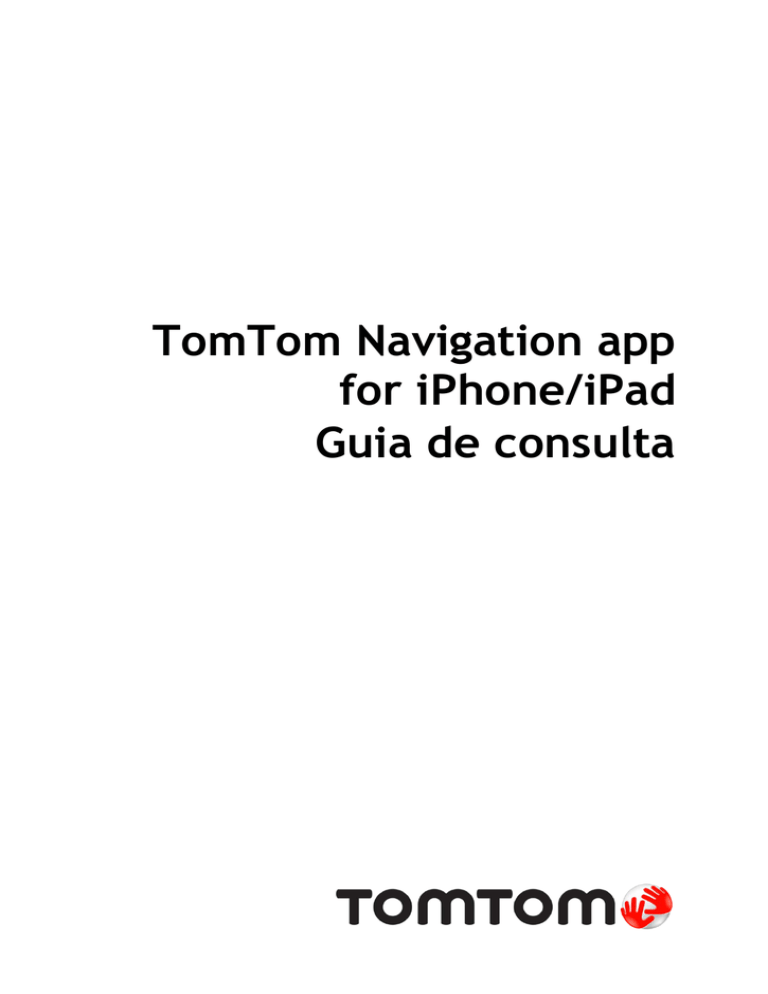
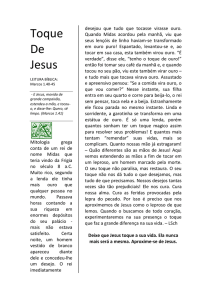
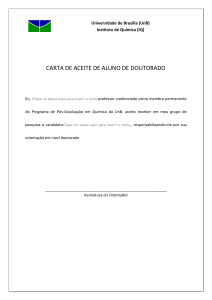



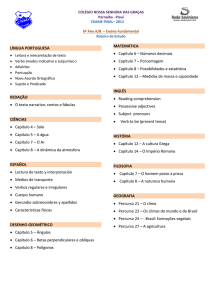
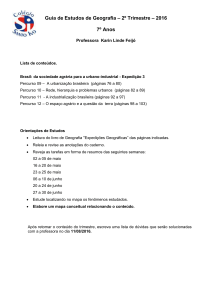

![(Conteúdos P1 - 6º ANO [2015])](http://s1.studylibpt.com/store/data/005990660_1-417971b9f9912c24c104b40f456d647f-300x300.png)